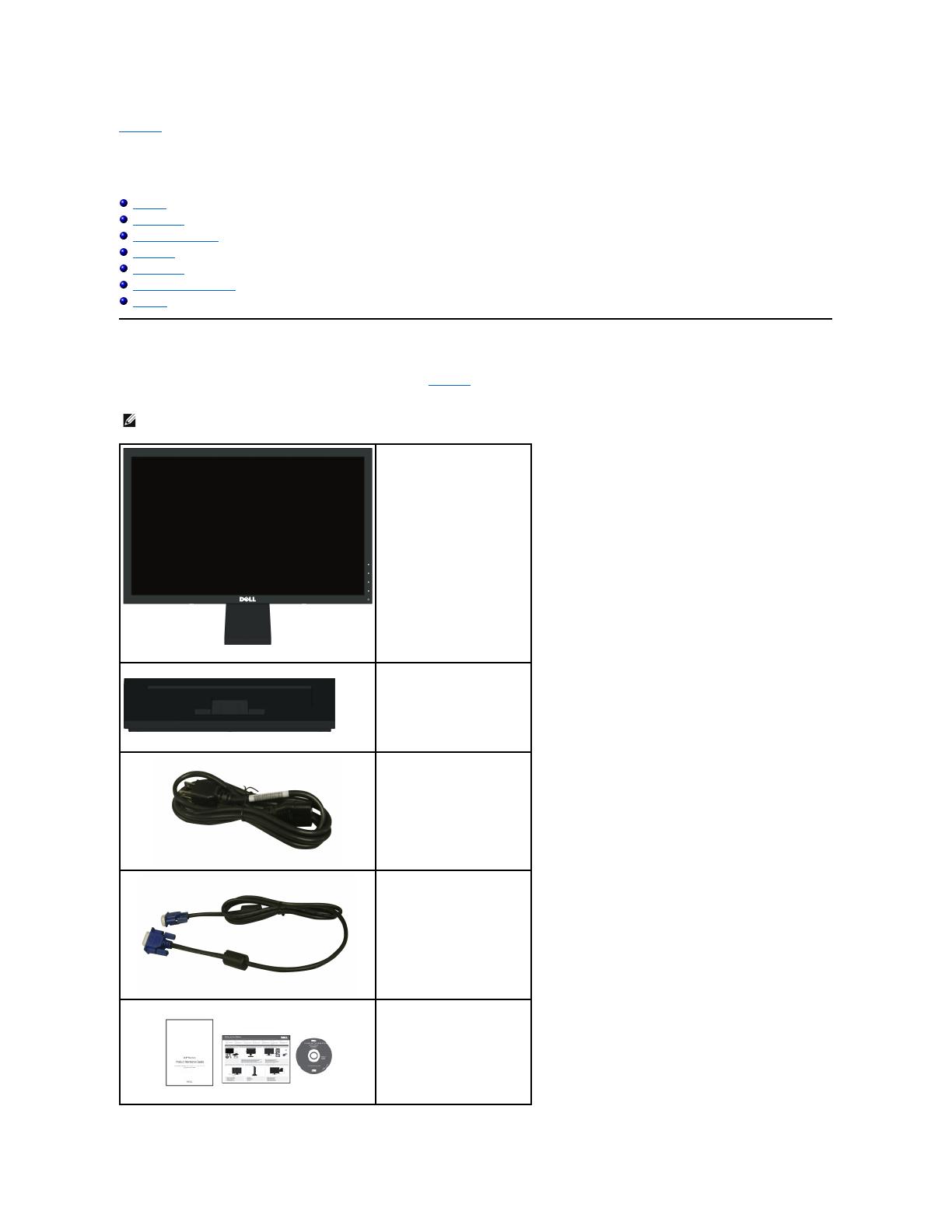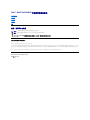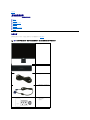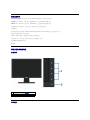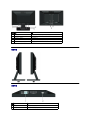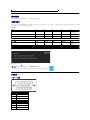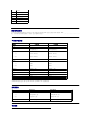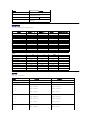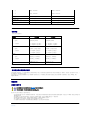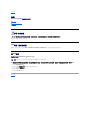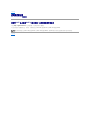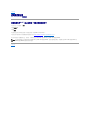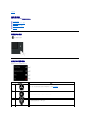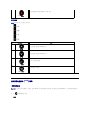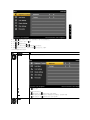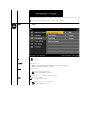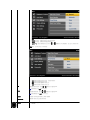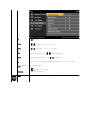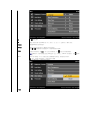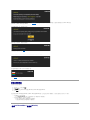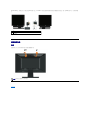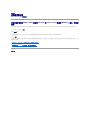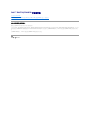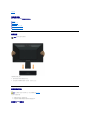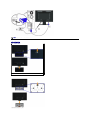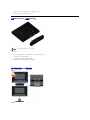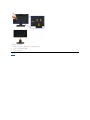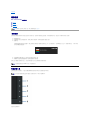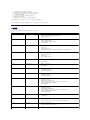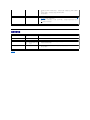Dell IN1920
Dell IN1920 は、作業スペースを節約し、生産性を向上させるのに最適なディスプレイです。18.5 インチのワイドスクリーン ディスプレイと 1366 x 768 の解像度を備え、鮮明な画像とシャープなテキストを提供します。また、視野角が広く、どの角度から見ても鮮やかな画像を見ることができます。
Dell IN1920 は、チルト機能で画面の角度を調整できるので、最適な視野角を得ることができます。また、VESA マウントに対応しているので、壁掛けやアームに取り付けることも可能です。
Dell IN1920 は、ゲームや動画鑑賞にも適しています。応答速度が 5ms で、高速な動きにも対応できます。また、色域が広く、鮮やかな色を再現することができます。
Dell IN1920 は、省電力機能も備えています。ENERGY STAR®
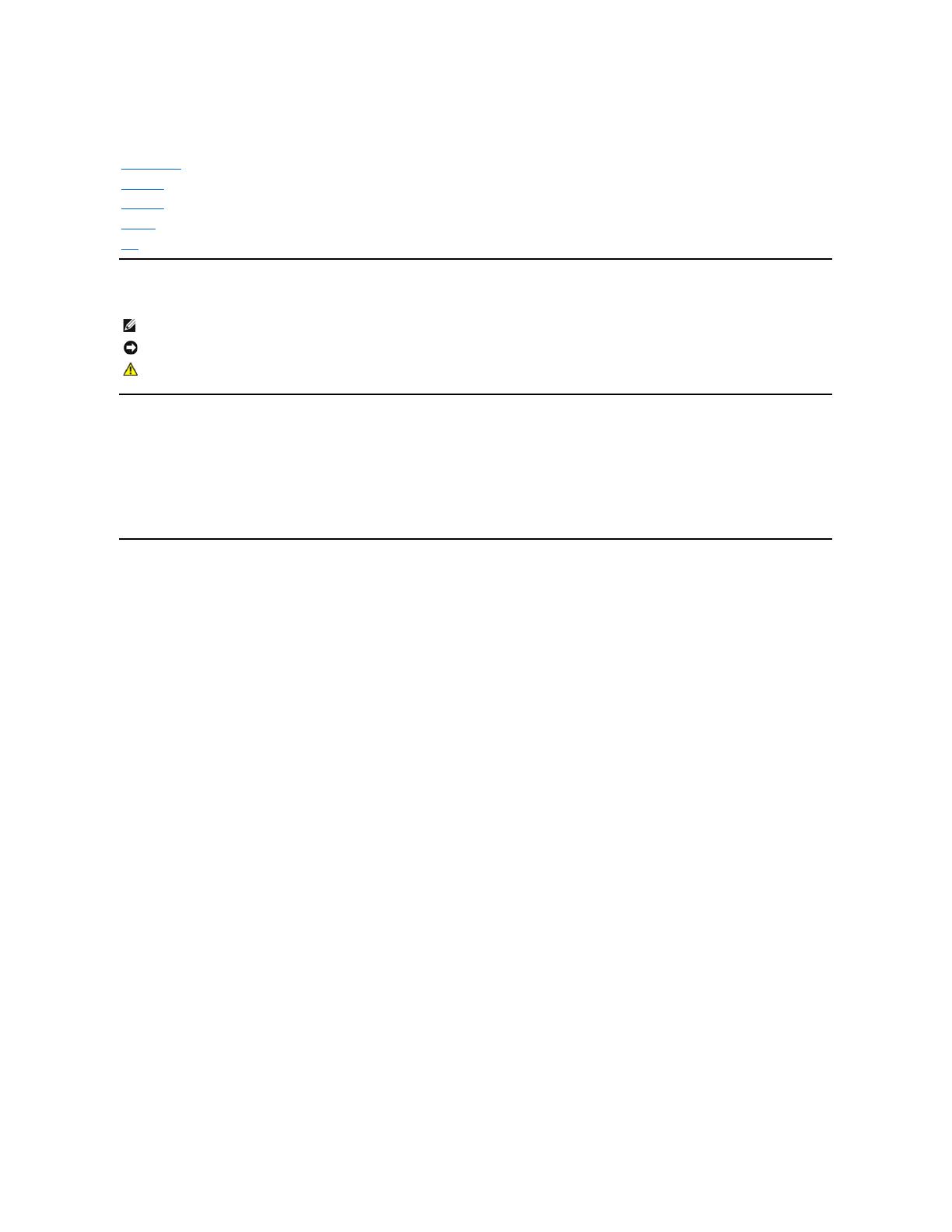
Dell™IN1720/IN1920平面顯示器使用指南
注意、通知與小心訊息
此文件中的資訊如有變更,恕不另行通知。
©2010 Dell Inc. All rights reserved.
嚴格禁止在未獲得Dell Inc.書面同意的情況下以任何方式重製任何部分。
此文件中使用的商標: Dell 與 DELL 標誌皆為Dell Inc的商標; Microsoft 與 Windows 則為Microsoft Corporation在美國與/或其他國家的註冊商標;Adobe
為
Adobe Systems Incorporated
的商標,且可能已以特
定的司法權力註冊。
ENERGY STAR 為美國環境保護局(U.S. Environmental Protection Agency)的註冊商標。 身為ENERGY STAR的夥伴之一,Dell Inc.保證此產品符合ENERGY STAR在能源使用效率上的規
定。
此文件中可能會使用其他商標與商品名稱來參照聲稱的標誌與名稱或其產品的實體。 Dell Inc.放棄除了其自己的商標與商品名稱以外的任何商標與商品名稱的所有利益。
Model IN1720c/IN1920c/IN1920b/IN1920f
2010年 1月 Rev. A00
關於您的顯示器
設定顯示器
操作顯示器
疑難排解
附錄
注意: "注意"會指出可幫助您更妥善使用電腦的重要資訊的注意事項。
通知: 指出潛在硬體損害或資料遺失問題,並告訴您如何避免產生此問題的通知事項。
小心: 小心(CAUTION)會指出潛在或財產上的損失、人身傷害、或甚至造成死亡等小心事項。
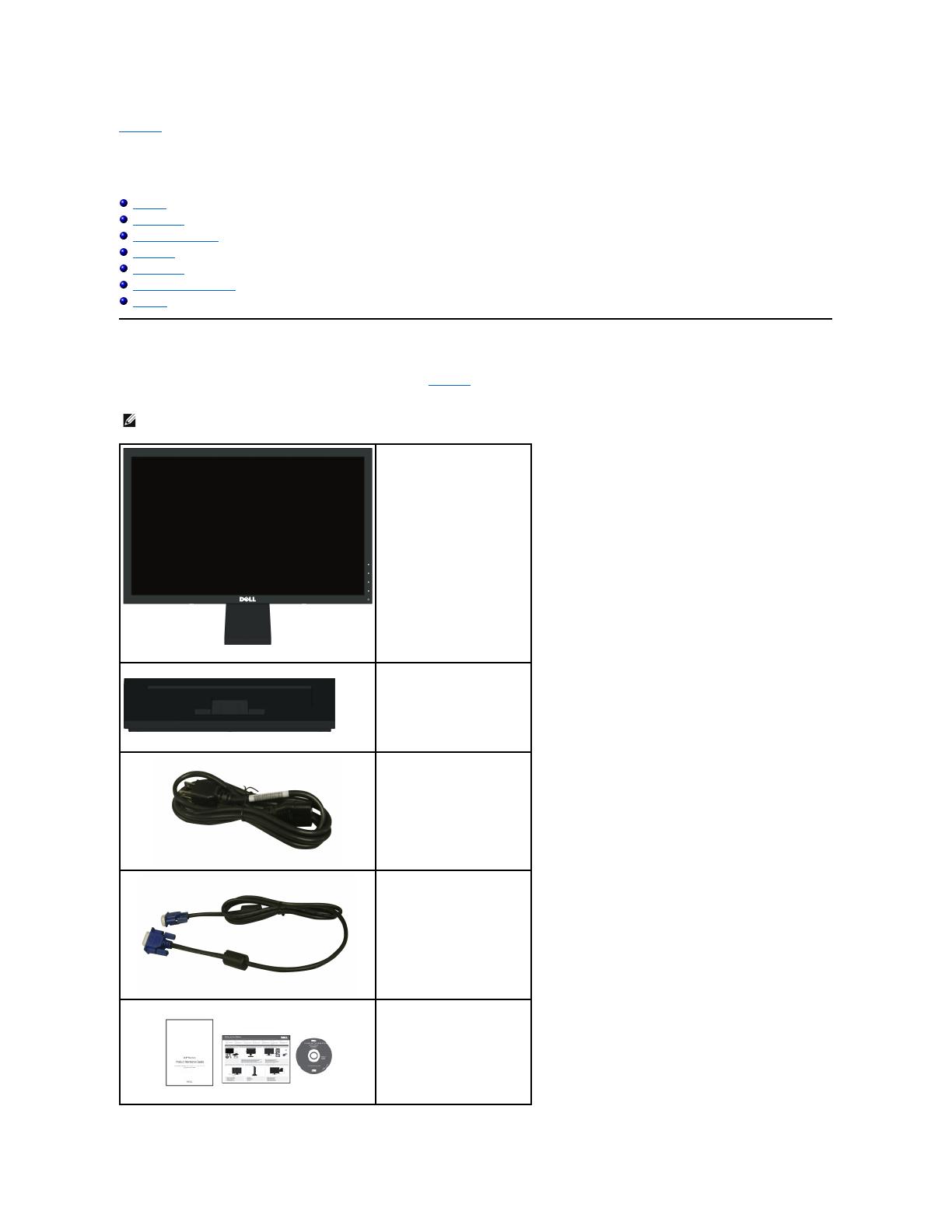
回到內容頁
關於您的顯示器
Dell™IN1720/IN1920平面顯示器使用手冊
包裝內容
產品功能特色
認識各部位與控制裝置
顯示器規格
隨插即用功能
液晶顯示器品質與像素政策
維護指南
包裝內容
您的顯示器包裝中含有下列元件。 確定您已收到所有元件,如有遺漏任何項目,請聯絡Dell™。
注意: 某些物件可能為選購配件,因此不會隨您的顯示器提供。 某些功能或媒體在某些國家中可能無法使用。
l
驅動程式與說明文件
碟片
l
快速安裝指南
l 安全資訊
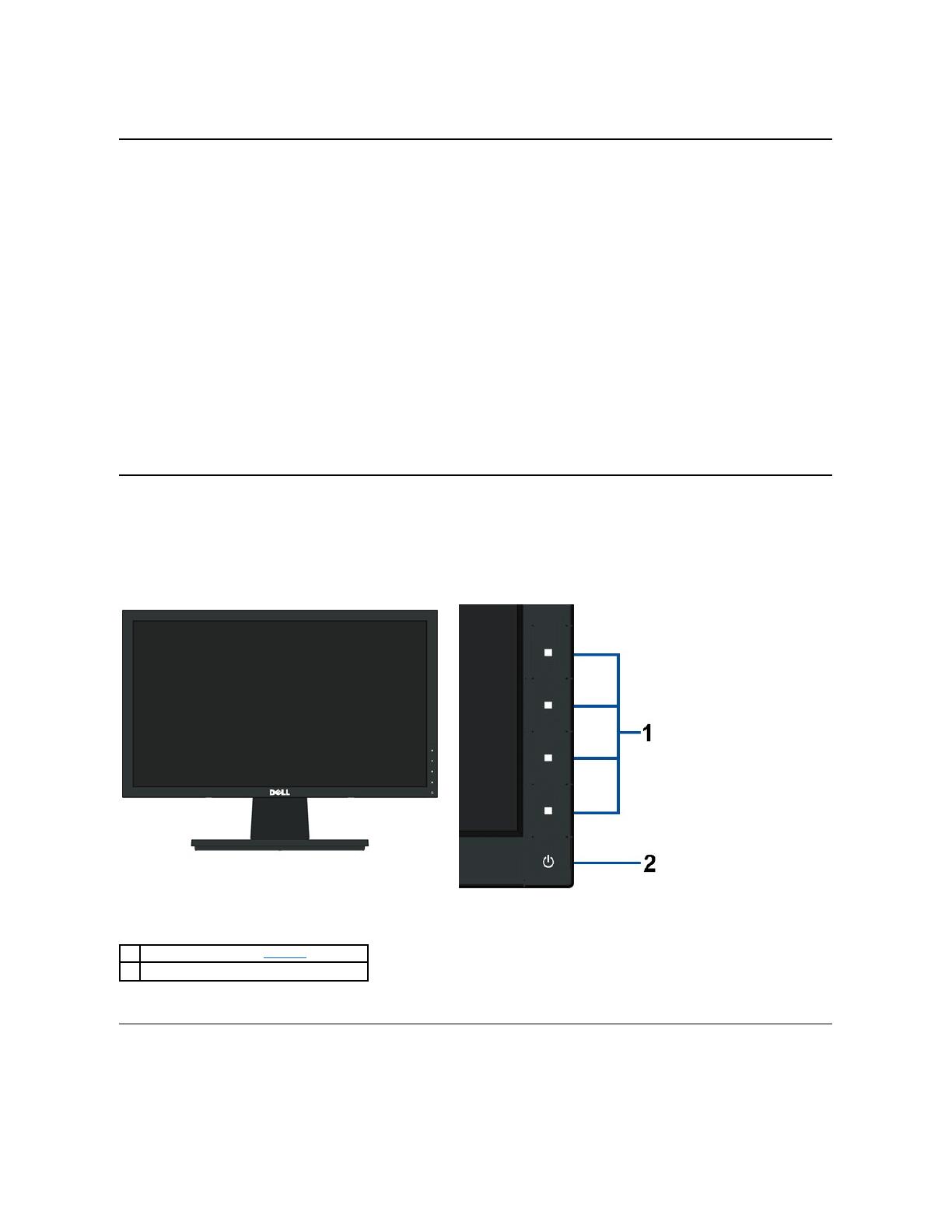
產品功能特色
Dell IN1720/IN1920 平面顯示器配備了一個主動式矩陣薄膜式電晶體液晶顯示器。 此顯示器的功能特色包括:
■ IN1720: 17吋(433.0 mm)可視顯示區域,1440x900解析度,並且支援較低解析度的全螢幕顯示功能。
■IN1920: 18.5吋(470.0 mm)可視顯示區域,1366x768解析度,並且支援較低解析度的全螢幕顯示功能。
■ 寬廣的觀賞角度,不管坐著或站著,或從顯示器的其中一側移到另一側時,都可看到清晰的畫面。
■ 可調整傾斜度。
■ 可移除的底座與視訊電子標準協會(Video Electronics Standards Association;VESA)100mm安裝孔,提供您彈性化的安裝方式。
■ 若您的系統支援隨插即用標準,便可以隨插即用。
■ 螢幕顯示(OSD)調整功能表,可讓您輕鬆設定各項設定值以及將畫面最佳化。
■ 包含資訊檔(INF)、影像色彩吻合檔(ICM)與產品說明文件的軟體與說明文件碟片。
■ 符合ENERGY STAR®標準的省電功能。
■ 安全鎖槽。
認識各部位與控制裝置
前面外觀
背面外觀
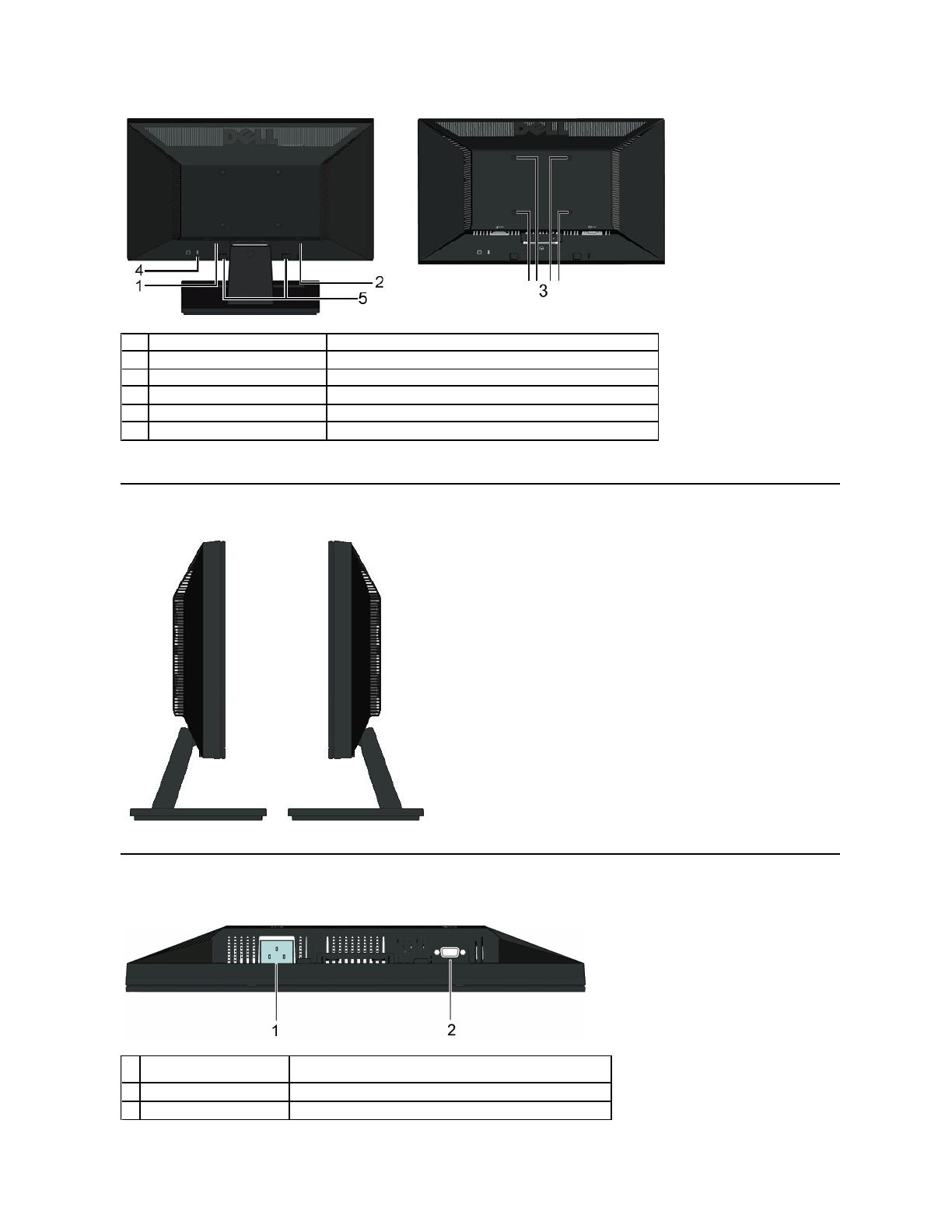
如果您需要洽詢Dell有關技術支援的事項,請參考此標籤。
Dell Soundbar安裝托架(僅適用IN1920)
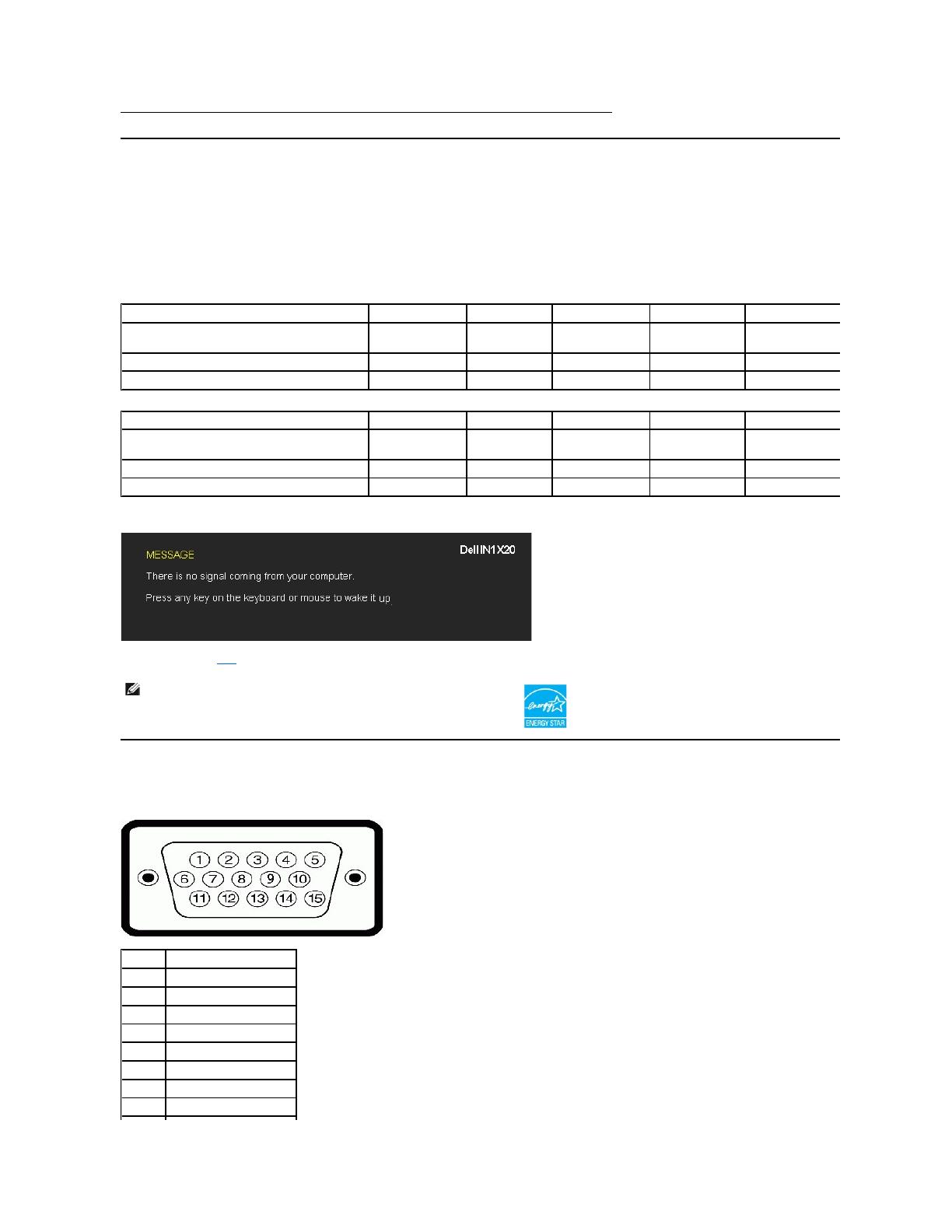
顯示器規格
以下的規格可提供與顯示器的各種管理模式,以及各種接頭的針腳定義有關的資訊。
電源管理模式
若個人電腦已安裝符合VESA的DPMS規格的顯示卡或軟體,此顯示器便可在使用時自動降低耗電量。 這指的是
省電模式
。
若電腦偵測到來自鍵盤、滑鼠或其他輸入裝置的輸入訊號,顯示器便會自動恢
復正常運作。 下表列出了自動省電功能的耗電量與訊號指示:
IN1720:
IN1920:
OSD只有在
正常運作
模式中才可使用。 在使用中-關閉模式按下電源按鈕以外的任何按鈕時,便會顯示以下訊息:
請啟動電腦與顯示器存取 OSD。
針腳定義
15針D-sub接頭
注意:Dell IN1720/IN1920平面顯示器符合ENERGY STAR®-標準。
只有在拔下顯示器的主電源連接線時,才能使顯示器在關閉(OFF)模式時達到零耗電量的目標。
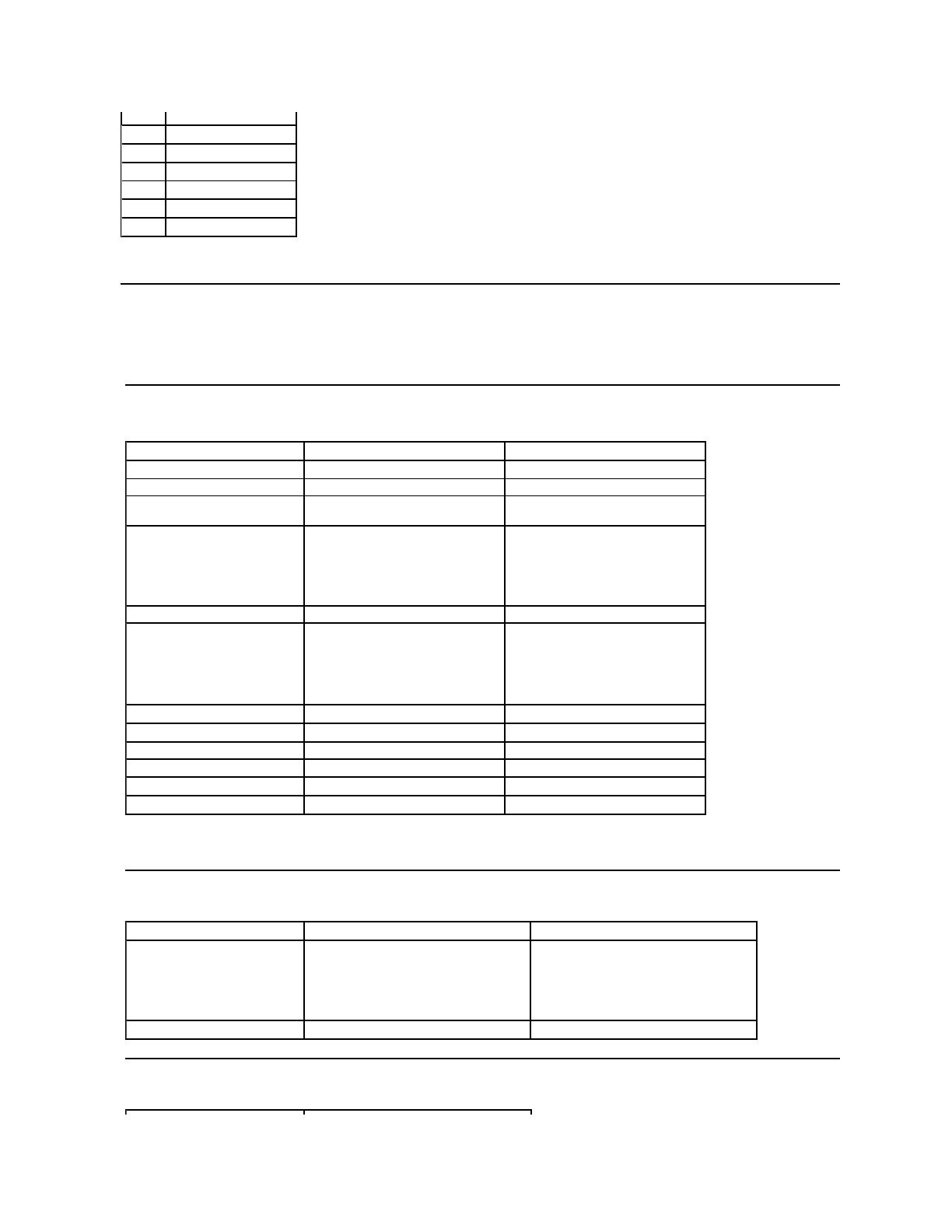
隨插即用相容性
您可以在任何相容於隨插即用標準的系統中安裝此顯示器。 本顯示器會使用顯示器資料通道(DDC)通訊協定自動提供延伸顯示識別資料(EDID
佳化。 大部分的顯示器安裝作業都是自動執行。 若有需要,您也可以選擇不同的設定值。
平面顯示器規格
*Dell IN1720平面顯示器色域(標準)是以CIE 1976(65%)與CIE1931(60%)測試標準為基礎。
*Dell IN1920平面顯示器色域(標準)是以CIE 1976(83%)與CIE1931(72%)測試標準為基礎。
解析度規格
電氣規格
367.2 mm(14.5英吋)
229.5 mm(9.04英吋)
409.8 mm(16.1英吋)
230.4 mm(9.07英吋)
30 kHz至83 kHz(自動)
50 Hz至75 Hz(自動)
30 kHz至83 kHz(自動)
50 Hz至75 Hz(自動)
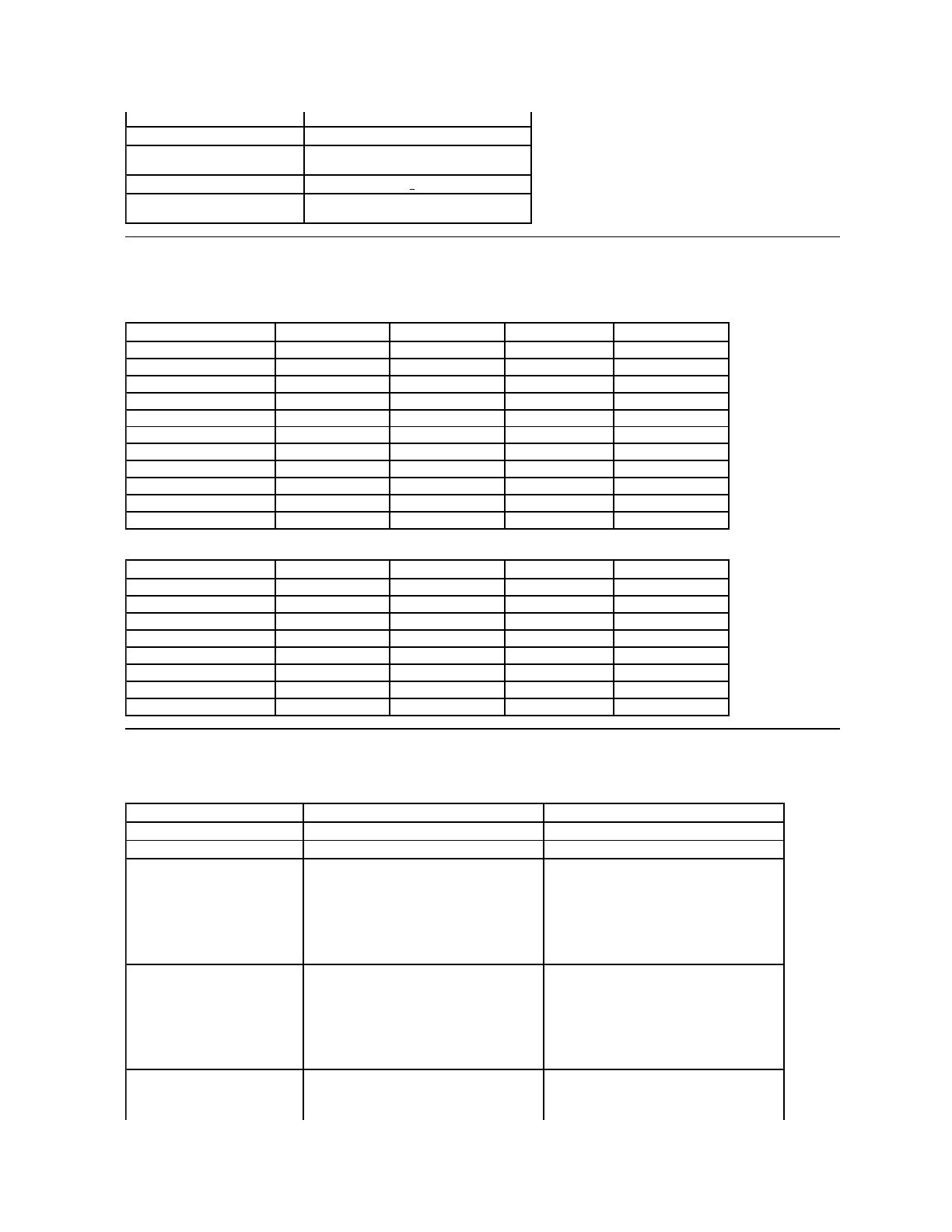
類比RGB: 0.7伏特 +/-5%,75歐姆輸入阻抗
水平與垂直同步分離,無極性限制TTL等級、SOG
(Composite SYNC on green)
100至240 VAC/50或60 Hz + 3 Hz/1.6A(最高)
120V:30A(最高)
240V:60A(最高)
預設顯示模式
以下的表格列出了Dell保證的影像尺寸與置中功能的預設模式:
IN1920:
類比: 可拆卸、D-Sub、15針、出貨時已連接至顯示器
類比: 可拆卸、D-Sub、15針、出貨時已連接至顯示器
13.17英吋(334.58 mm)
15.91英吋(404.15 mm)
6.17英吋(156.67 mm)
13.36英吋(339.34 mm)
17.48英吋(443.99 mm)
6.13英吋(155.70 mm)
10.49英吋(266.45 mm)
15.91英吋(404.15 mm)
2.17英吋(55.00 mm)
10.42英吋(264.67 mm)
17.48英吋(443.99 mm)
2.52英吋(64.01 mm)
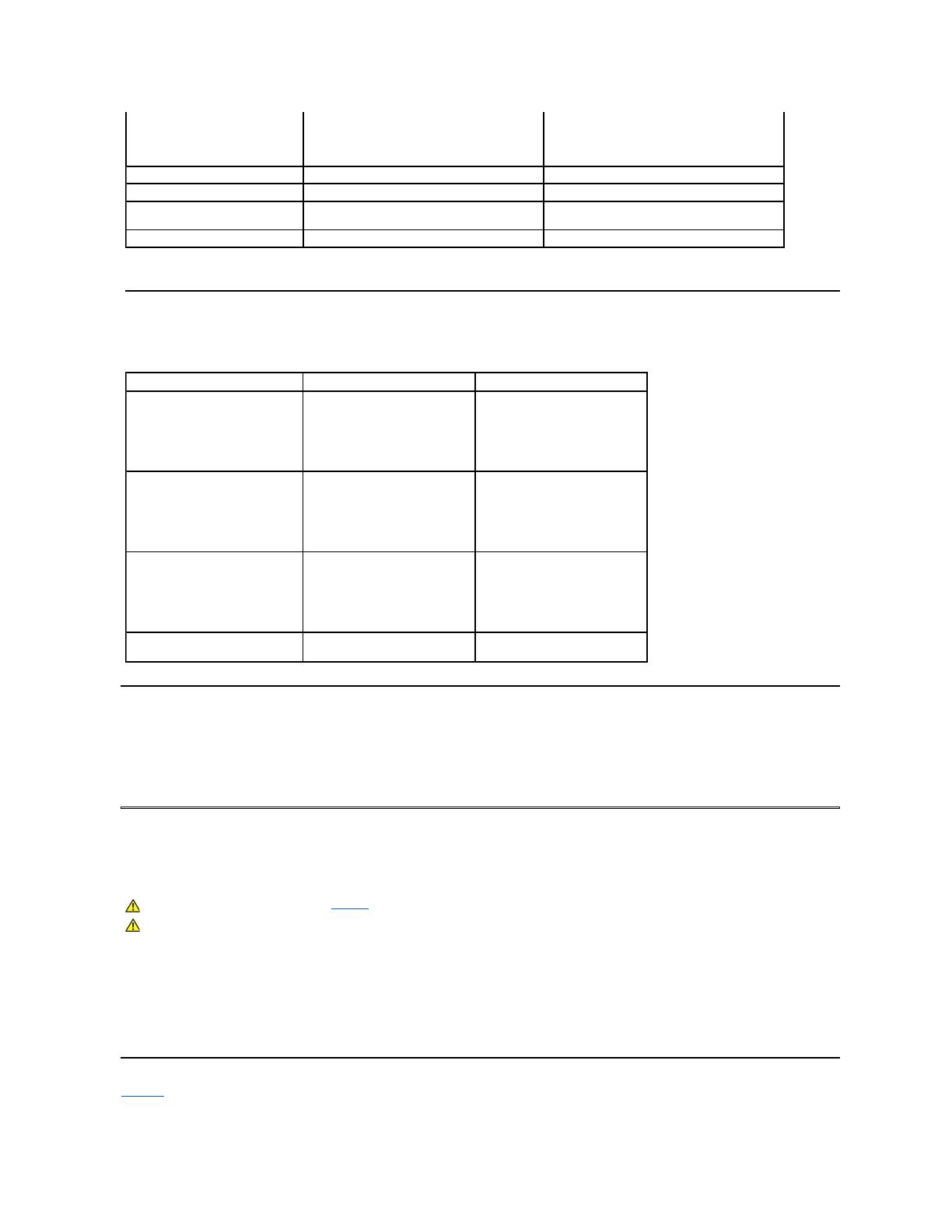
液晶顯示器品質與像素政策
在製造液晶顯示器的過程中,有一或多個像素變成固定不變狀態的情形並不常見。 看到的結果是固定像素顯示為
極小的黑色或明亮的變色點。 像素保持一直亮起時,就是我們所知的「亮點」。 像素保
持以黑色顯示時,就是我們所知的「暗點」。
在幾乎所有情況中,這些固定像素很難看到,而且不會減損顯示器品質或使用性。 有1到5個固定亮/暗點的顯示器被視為正常且符合競爭標準。如需詳細資訊,請造訪「Dell支援」網站:
support.dell.com。
維護指南
清潔您的顯示器
請依照以下列出的指示拆開包裝、清潔或拿取顯示器:
l 若要清潔抗靜電螢幕,請用水將一塊柔軟乾淨的布稍微弄濕。 可能的話請使用特殊的螢幕清潔布或適用於抗靜電塗層的清潔劑清潔螢幕。 請勿使用含苯
劑或壓縮空氣清潔。
l 請使用稍微沾濕、溫熱的軟布清潔塑膠部分。 請避免使用任何類型的清潔劑,因為某些清潔劑會在塑膠上留下一層乳狀薄膜。
l 若您將顯示器拆封時看到白色粉末,請用乾淨的軟布將其擦拭乾淨。 裝運顯示器時會產生白色粉末。
l 請小心搬運顯示器,深色的顯示器比淺色的顯示器更容易因刮傷而產生白色刮痕。
l 為了維持顯示器的最佳影像品質,請使用會動態變化的螢幕保護程式,並在不使用時將顯示器關機。
回到內容頁
8.66英吋(219.92 mm)
6.17英吋(156.67 mm)
9.84英吋(249.94 mm)
6.13英吋(155.70 mm)
不含底座配件重量
(壁掛安裝或VESA安裝方式 - 沒有連接線)
0°至40°C(32°至104°F)
存放: -20°至60°C(-4°至140°F)
運送: -20°至60°C(-4°至140°F)
0°至40°C(32°至104°F)
存放: -20°至60°C(-4°至140°F)
運送: -20°至60°C(-4°至140°F)
10%至80%(沒有凝結水的狀態)
存放: 5%至90%(沒有凝結水)
運送: 5%至90%(沒有凝結水)
10%至80%(沒有凝結水的狀態)
存放: 5%至90%(沒有凝結水)
運送: 5%至90%(沒有凝結水)
最高3,657.6公尺(12,000英呎)
最高12,192公尺(40,000英呎)
最高3,657.6公尺(12,000英呎)
最高12,192公尺(40,000英呎)
256.08 BTU/小時(最大)
119.5 BTU/小時(標準)
71.82 BTU/小時(最大)
64.98 BTU/小時(標準)
小心:請在清潔顯示器之前先仔細閱讀並依照安全指示中的說明清潔顯示器。
小心: 清潔顯示器之前,請先將顯示器電源線從電源插座上拔除。
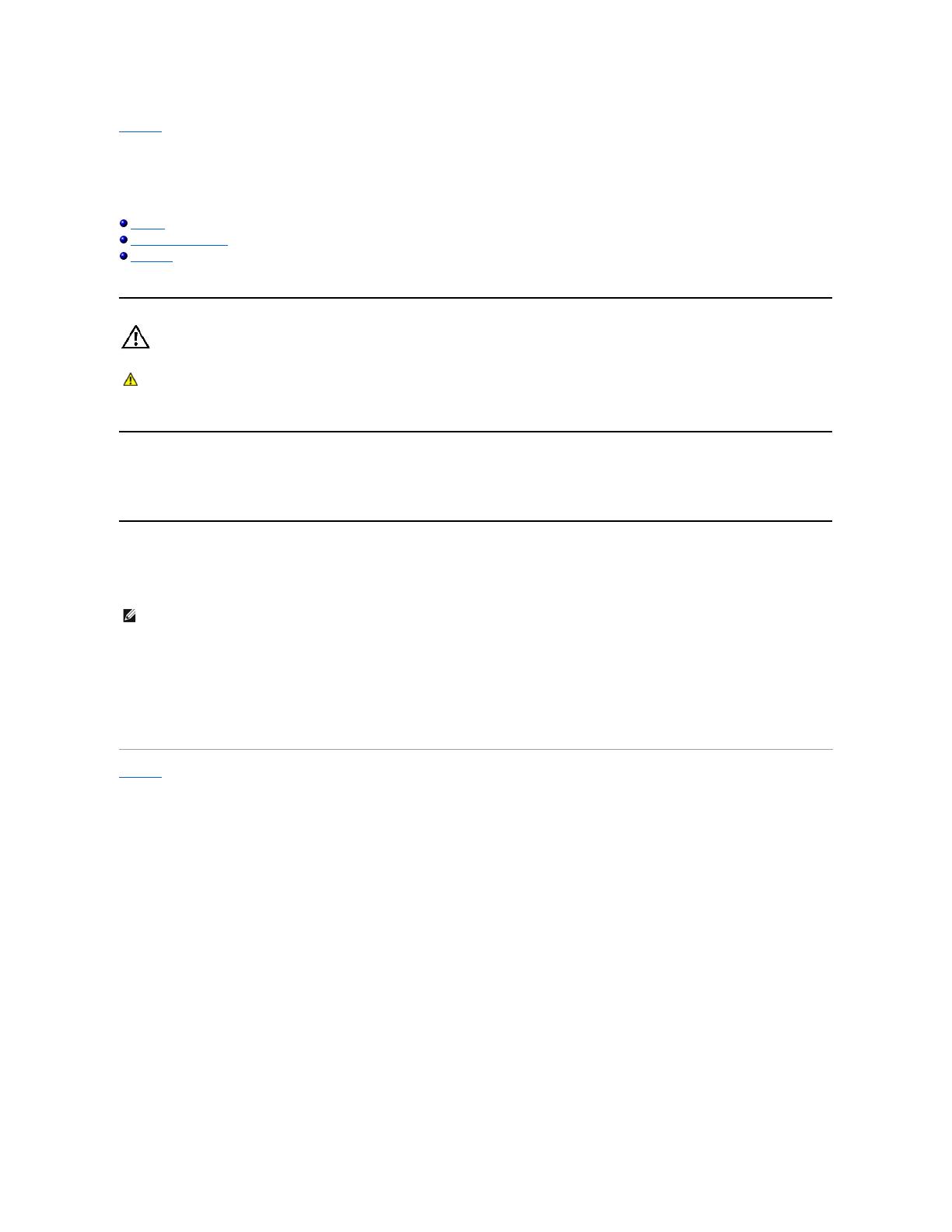
回到內容頁
附錄
Dell™IN1720/IN1920平面顯示器使用指南
安全指示
FCC聲明(僅針對美國)
與Dell聯絡
警告: 安全資訊
關於安全指示的資訊,請參閱
產品資訊指南
。
FCC聲明(僅針對美國)
關於FCC公告與其他管理資訊,請參見http://www.dell.com/regulatory_compliance網站上與產品符合哪些管理規定有關的資訊。
與Dell聯絡
美國的客戶請撥打800-WWW-DELL( 800-999-3355)。
Dell提供數種線上與電話式支援和服務選項。使用功能隨著國家和產品而異,有些服務在您的地區可能沒有提供。關於銷售、技術支援或客服的問題,請洽詢Dell:
回到內容頁
警告: 執行本說明文件中未指定的控制作業、調整方式或程序,可能會使您暴露在觸電、電氣傷害與/或機械傷害的危險中。
注意: 如果您無法上網,您可以在發票、裝箱明細表、帳單或Dell產品目錄上找到聯絡資訊。
請在頁面底部的選擇國家/地區下拉式選單中確認您的國家或地區。
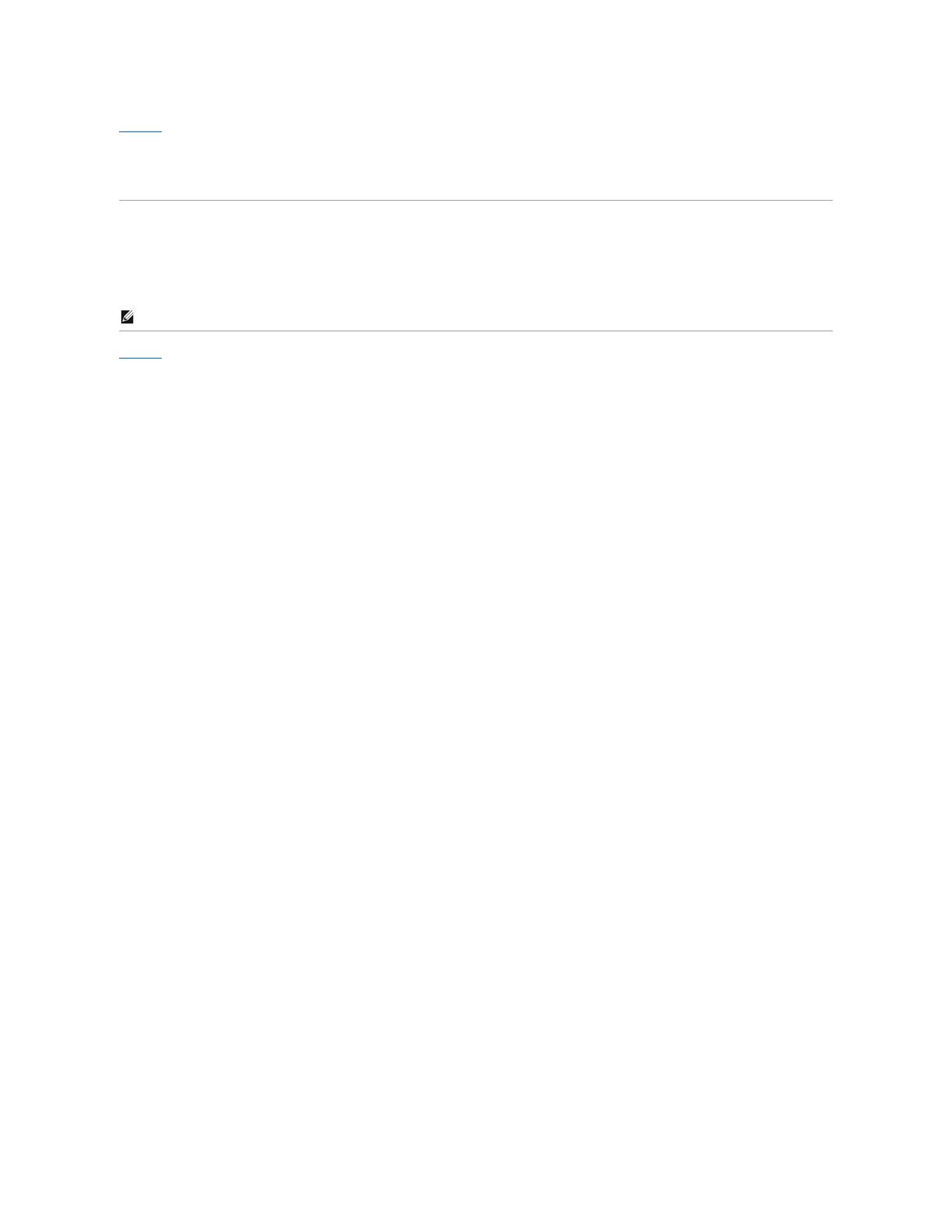
回到內容頁
安裝您的顯示器
Dell™IN1720/IN1920平面顯示器
若您有Dell™桌上型或Dell™可攜式電腦,且有網際網路存取能力
1. 請至 http://support.dell.com, 輸入您的服務標籤,然後下載最新的顯示卡驅動程式。
2. 為您的顯示配接卡安裝驅動程式之後,請再嘗試一次將解析度設定為1440 x 900 (僅適用IN1720) 或 1366 x 768 (僅適用IN1920)。
回到內容頁
注意:若您無法將解析度設定為1440 x 900 (僅適用IN1720) 或 1366 x 768 (僅適用IN1920),請與Dell™聯絡以取得與支援這些解析度的顯示配接卡有關的資訊。
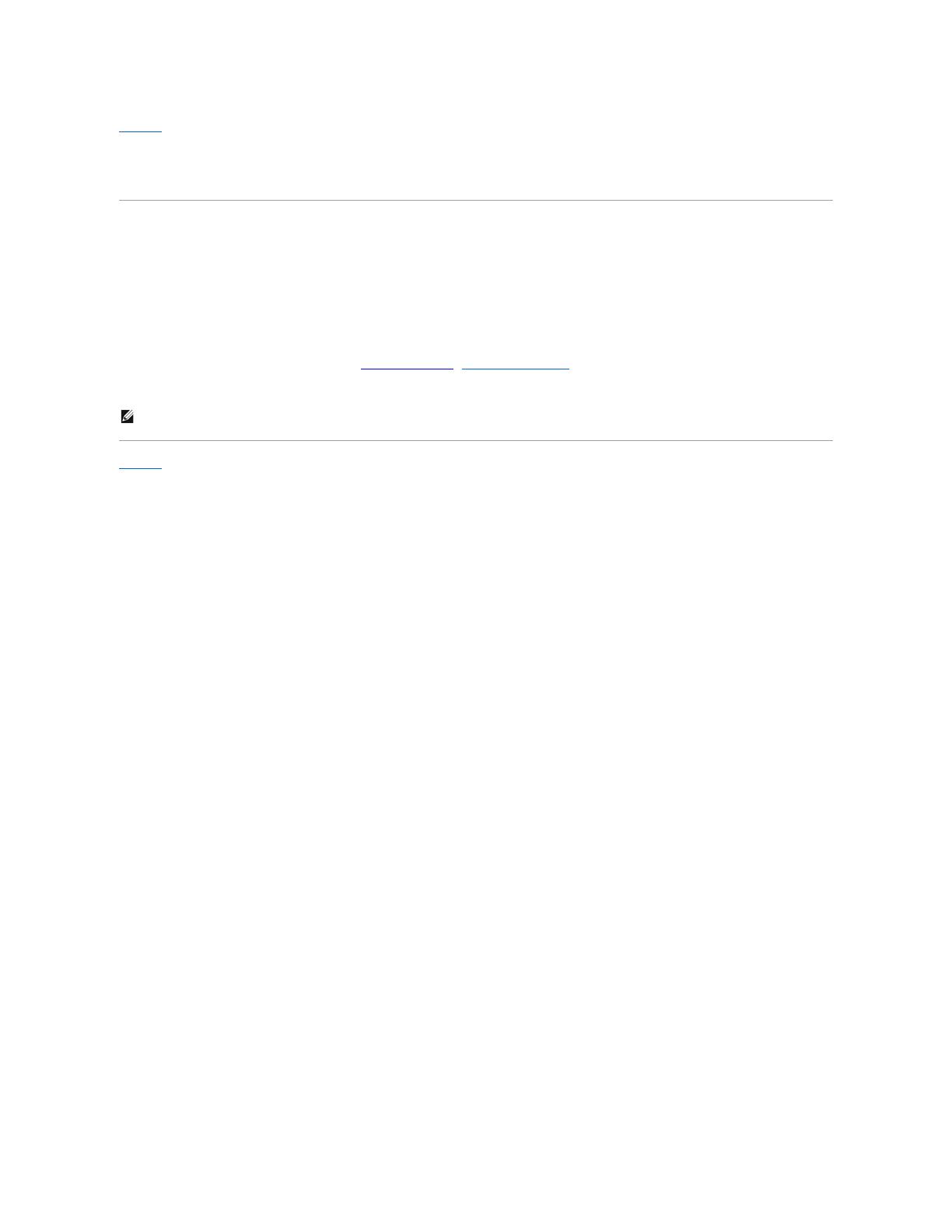
回到內容頁
安裝您的顯示器
Dell™IN1720/IN1920平面顯示器
若您是使用非Dell™桌上型電腦、可攜式電腦或顯示卡
1. 在桌面上按一下右鍵並按一下內容。
2. 選擇設定值標籤。
3. 選擇進階。
4. 從視窗最上面的說明中辨識出您的顯示卡控制器提供廠商(例如NVIDIA、ATI或Intel等等)。
5. 請參見顯示卡廠商網站以取得更新驅動程式的相關資訊(例如 http://www.ATI.com或http://www.NVIDIA.com ).
6. 為您的顯示配接卡安裝驅動程式之後,請再嘗試一次將解析度設定為1440 x 900 (僅適用IN1720) 或 1366 x 768 (僅適用IN1920) 。
回到內容頁
注意:若您無法將解析度設定為 1440 x 900 (僅適用IN1720) 或 1366 x 768 (僅適用IN1920),請與您電腦的製造商聯絡,或考慮購買支援 1440 x 900 (僅適用IN1720) 或
1366 x 768 (僅適用IN1920) 影像解析度的顯示配接卡。
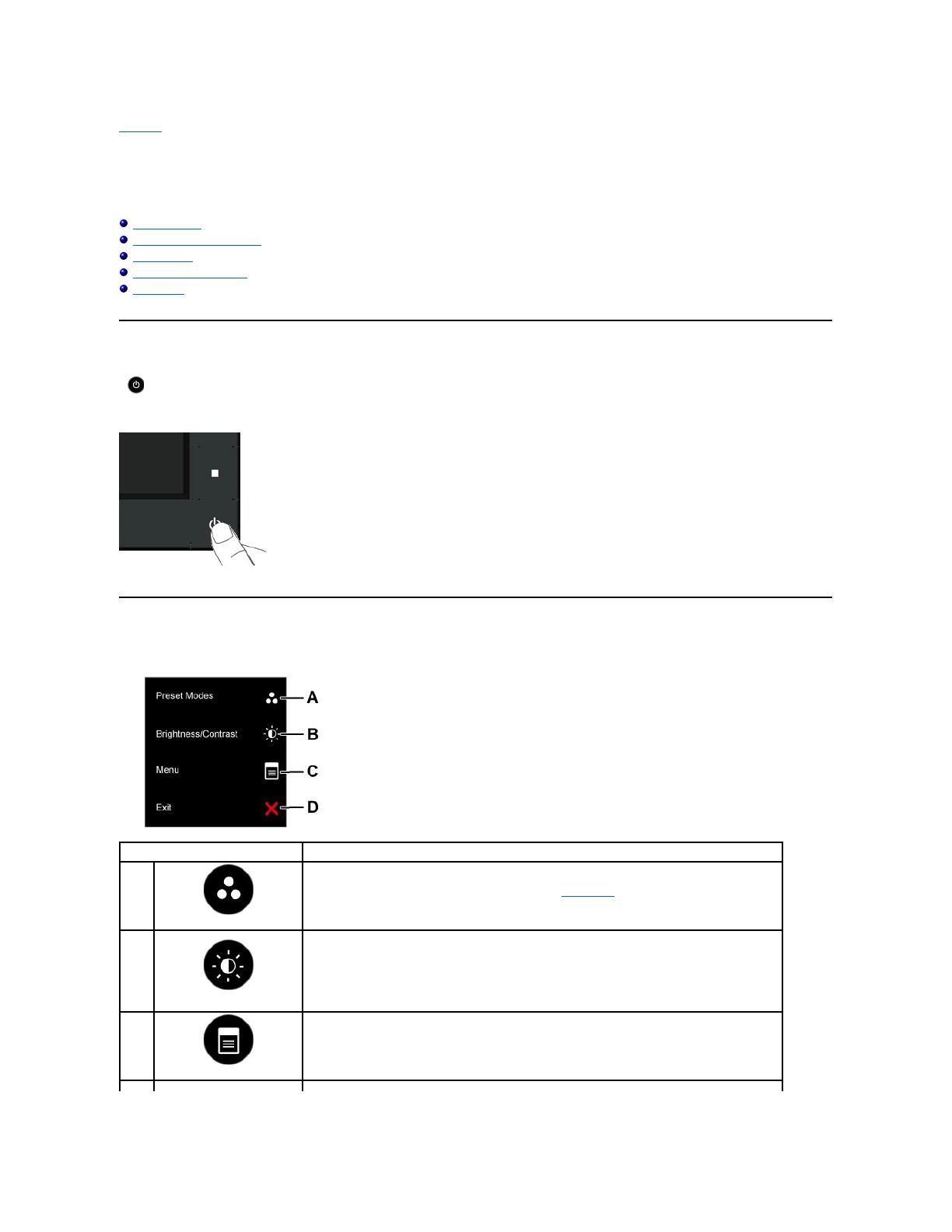
回到內容頁
操作顯示器
Dell™IN1720/IN1920平面顯示器使用手冊。
使用前面板控制鍵
使用螢幕功能顯示(OSD)選單
設定最高解析度
使用Dell Soundbar(選購)
使用傾斜功能
開啟顯示器電源
按 按鈕以開啟顯示器電源
使用前面面板控制鍵
請使用顯示器前面板的按鍵調整影像設定值。
可使用「預設」模式按鍵來從預設色彩模式清單中選擇模式。 請參閱使用OSD選單。
可使用亮度與對比度按鍵直接進入「亮度」與「對比度」控制選單。
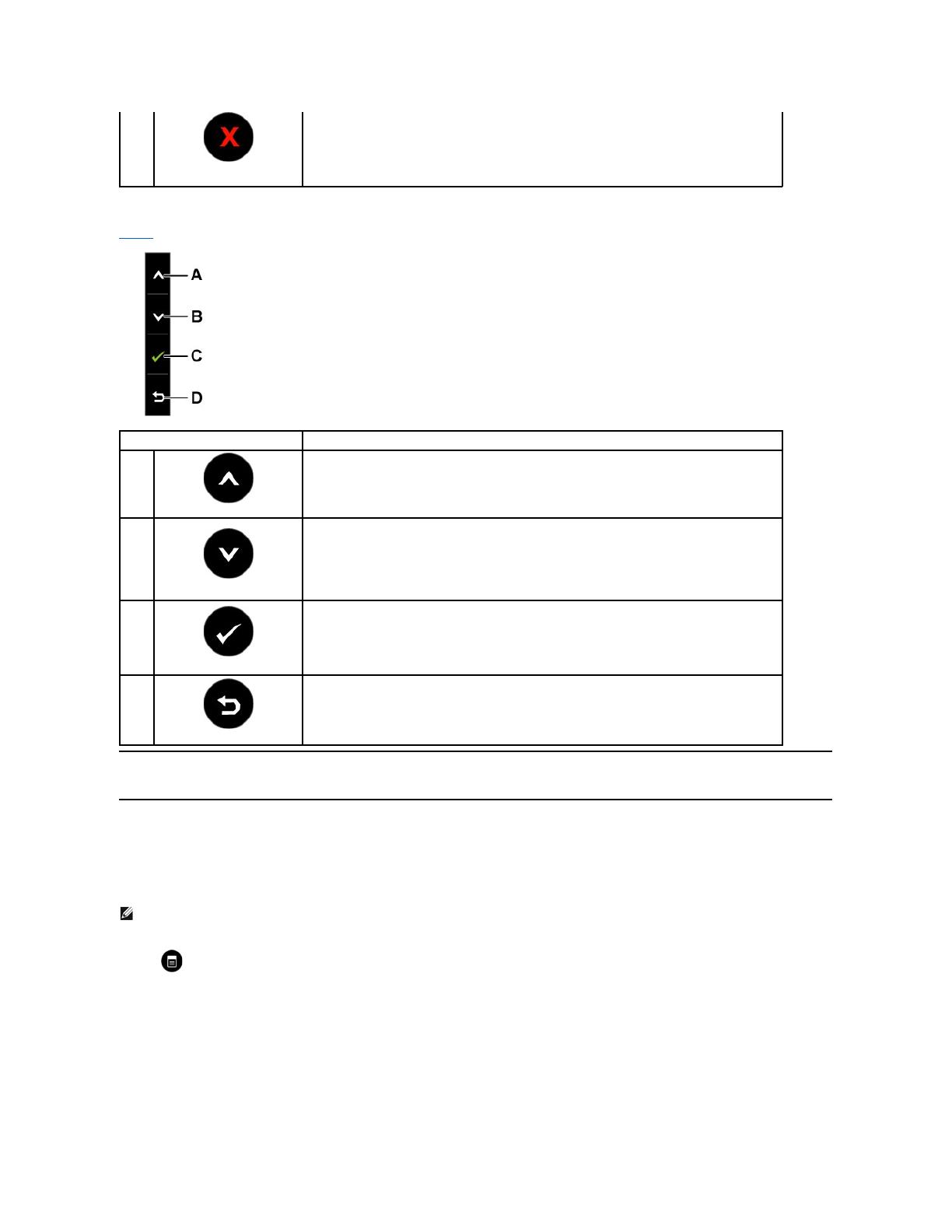
前面板按鍵
使用按鍵調整影像設定值,這些按鍵位於顯示器前面。
使用螢幕功能顯示(OSD)選單
存取選單系統
可使用退出鍵從選單與子選單退出螢幕功能顯示(OSD)選單。
注意: 若您變更設定值然後繼續進入另一個選單,或是退出OSD選單,顯示器便會自動儲存您所做的變更。若您變更設定值然後等待OSD選單消失,您所做的變更也會被儲存起來。
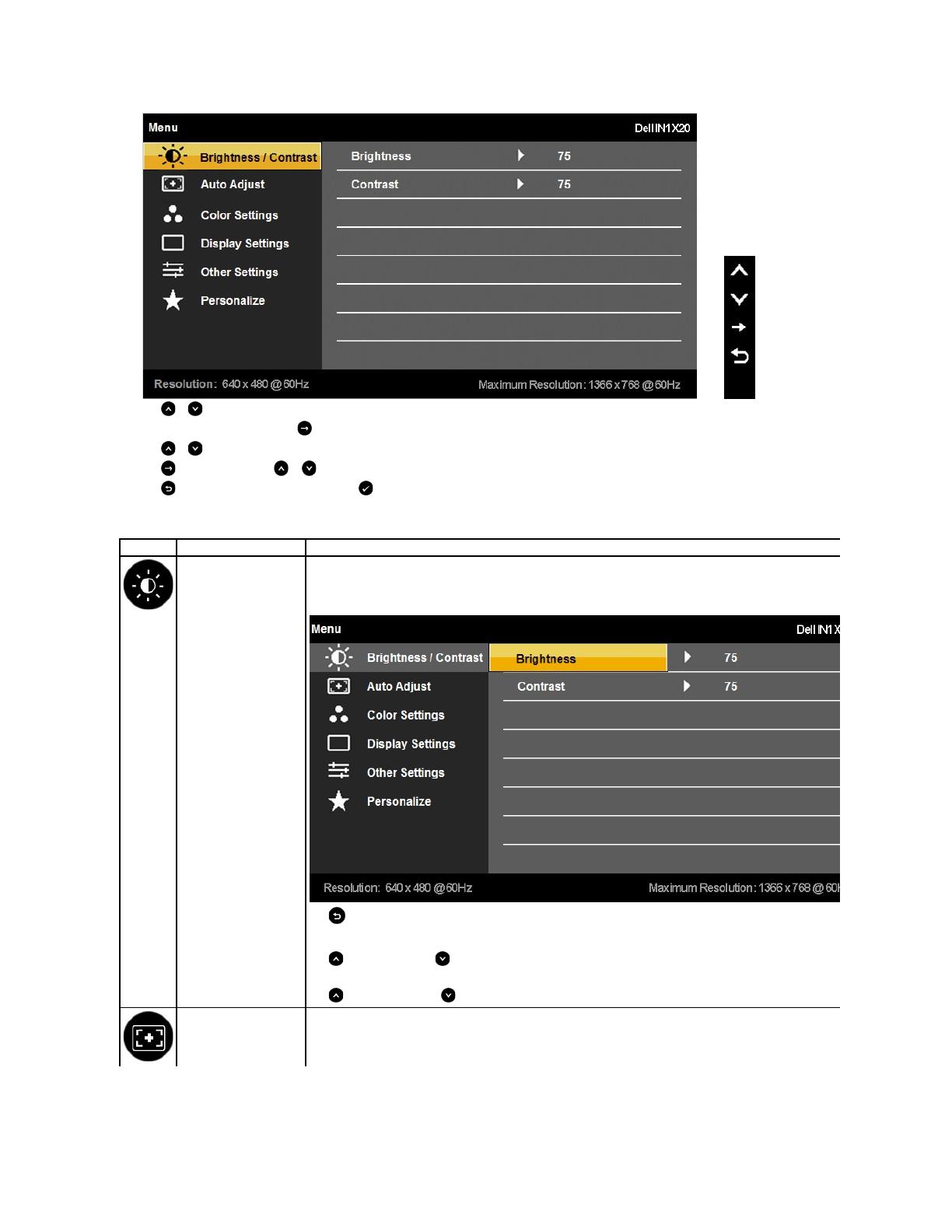
按下 與 按鍵可切換選單中的選項。當您從一個圖示移動到另一個圖示時,選項名稱便會被反白。
按下 按鍵進入捲軸,然後使用 或 按鍵依照選單上的指示變更設定。
選擇 取消目前的設定值並回到上一層選單,或是選擇 接受設定值並回到上一層選單。
可讓您調整背光的亮度或發光度。
按下 按鍵可提高亮度,按下 按鍵則可降低亮度(最低0~最高100)。
可讓您調整顯示器螢幕上明暗區域之間的對比等級。請先調整亮度,然後再調整對比,並請在需要時才調整。
按下 按鍵可提高對比度,按下 按鍵則可降低對比度(最低0~最高100)。
使用此按鍵可啟動自動設定及調整選單。 在顯示器自動調整至目前輸入的訊號時,黑色螢幕上會出現以下的對話畫面:
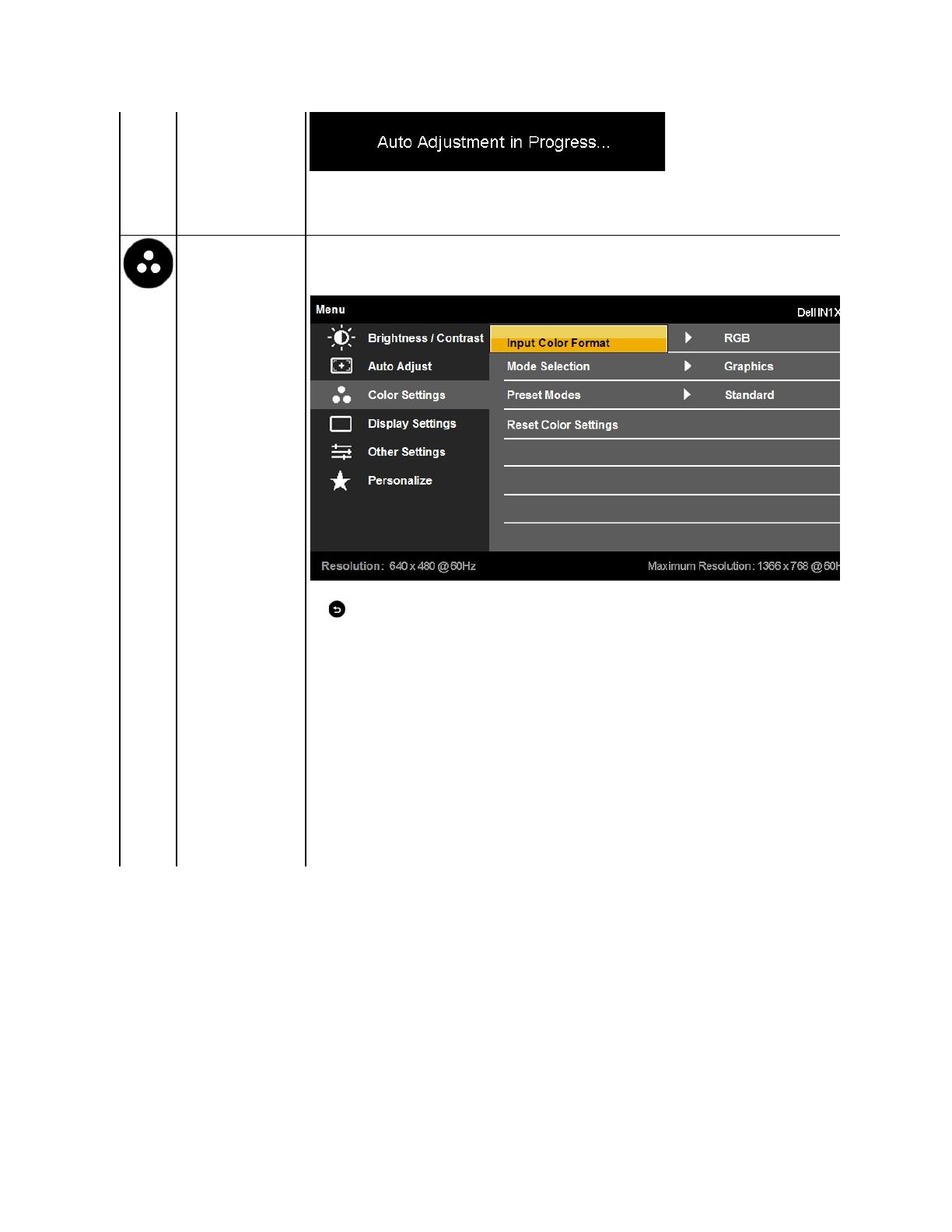
自動調整可讓顯示器自動調整至輸入的影像訊號。使用自動調整之後,您還可以使用影像設定中的像素時脈(Coarse)與相位(Fine
注意:
若您在沒有視訊輸入訊號或沒有連接連接線的情況下按下此按鍵,並不會執行自動調整功能。
可讓您將視訊輸入模式設定為:
l RGB: 若您的顯示器是透過HDMI連接線或HIDI轉DVI轉接頭連接至電腦或DVD播放機,請選擇此選項。.
l YPbPr: 若您的DVD播放機僅支援YPbPr輸出,請選擇此選項。
可讓您將顯示模式設定為:
l 圖形: 若您的顯示器是連接至電腦,請選擇此模式。
l 視訊: 若您的顯示器是連接至DVD播放機,請選擇此模式。
注意: 視您選擇的顯示模式不同,您可以使用的顯示器預設模式也會有所差異。
可讓您從預設色彩模式清單中選擇模式。
在圖形模式中,您可以將色彩設定為下列預設數值:
l 標準: 會載入顯示器的預設色彩設定值。 這是預設的預設模式。
l 多媒體: 會載入最適合多媒體應用的色彩設定值。
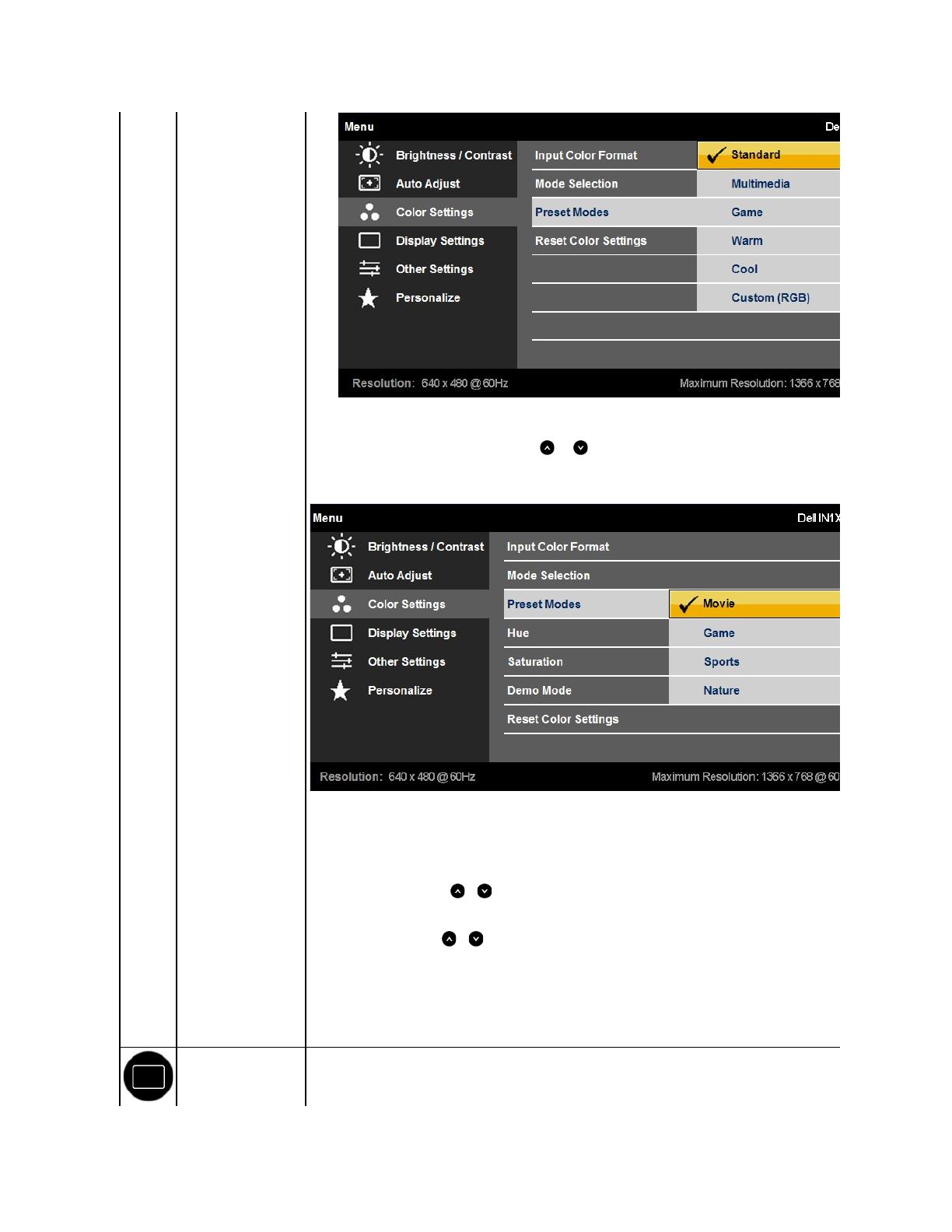
l 遊戲: 會載入最適合遊戲應用的色彩設定值。
l 暖色調: 可提高色溫。 螢幕色彩因偏向紅色/黃色色調而比較溫暖。
l 冷色調: 可降低色溫。 螢幕色彩因偏向藍色色調而比較冷。
l 自訂(RGB) : 可讓您手動調整色彩設定值。請按下 與 按鍵調整紅色、綠色與藍色數值,並建立您自己的預設色彩模式。
l 影片: 會載入最適合播放影片的色彩設定值。這是預設的預設模式。
l 遊戲: 會載入最適合遊戲應用的色彩設定值。
l 運動: 會載入最適合播放運動畫面的色彩設定值。
l 自然: 會載入最適合播放自然環境的色彩設定值。
可讓您調整影像的皮膚色調。 請使用 或 來調整色度,範圍為0至100。
注意: 色度調整功能只有在視訊模式中才可以使用。
可讓您調整影像的飽和度。 請使用 或 來調整飽和度,範圍為0至100。
注意: 飽和度調整功能只有在視訊模式中才可以使用。
您可啟動展示模式辨識正常與增強模式之間的顯示螢幕差異。
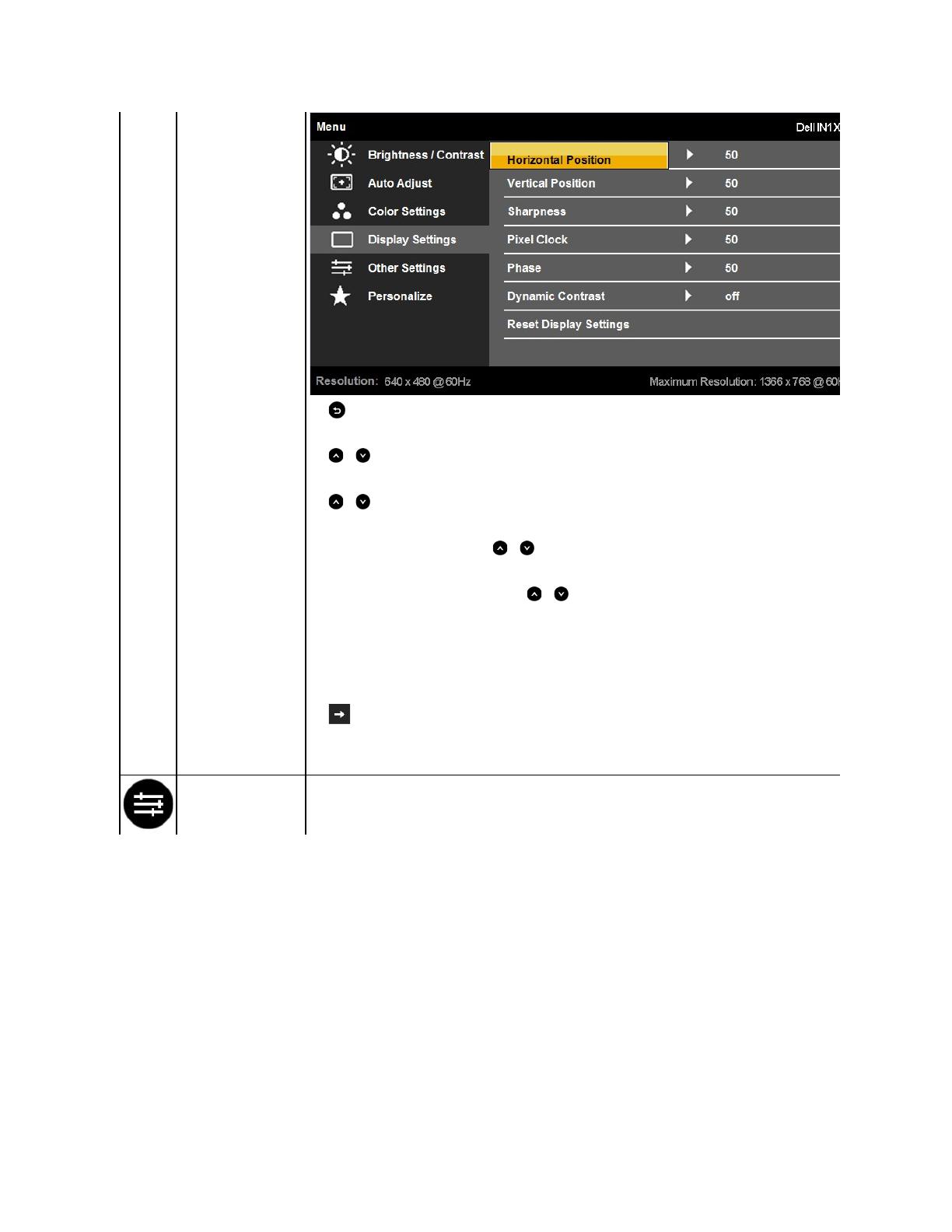
使用 或 按鋌來調整影像的左右方向。最小為0(-)。最大為100(+)。
使用 或 按鋌來調整影像的上下方向。最小為0(-)。 最大為100(+)。
本功能可以使影像看起來更清晰或柔和。 請使用 或 來調整清晰度,範圍為0至100。
相位和像素時脈調整可讓您依喜好調整您的顯示器。 使用 或 按鍵來調整最佳畫質。
若您在使用調整相位之後仍無法取得滿意的影像,請使用像素時脈(coarse)調整功能,然後再使用一次相位(fine)調整功能。
動態對比可調整對比率為 15000:1。
按下 按鈕可選擇動態對比為「開啟」或「關閉」。
請選擇本選項以調整OSD的設定值,例如OSD語言、選單停留在螢幕上的時間等。
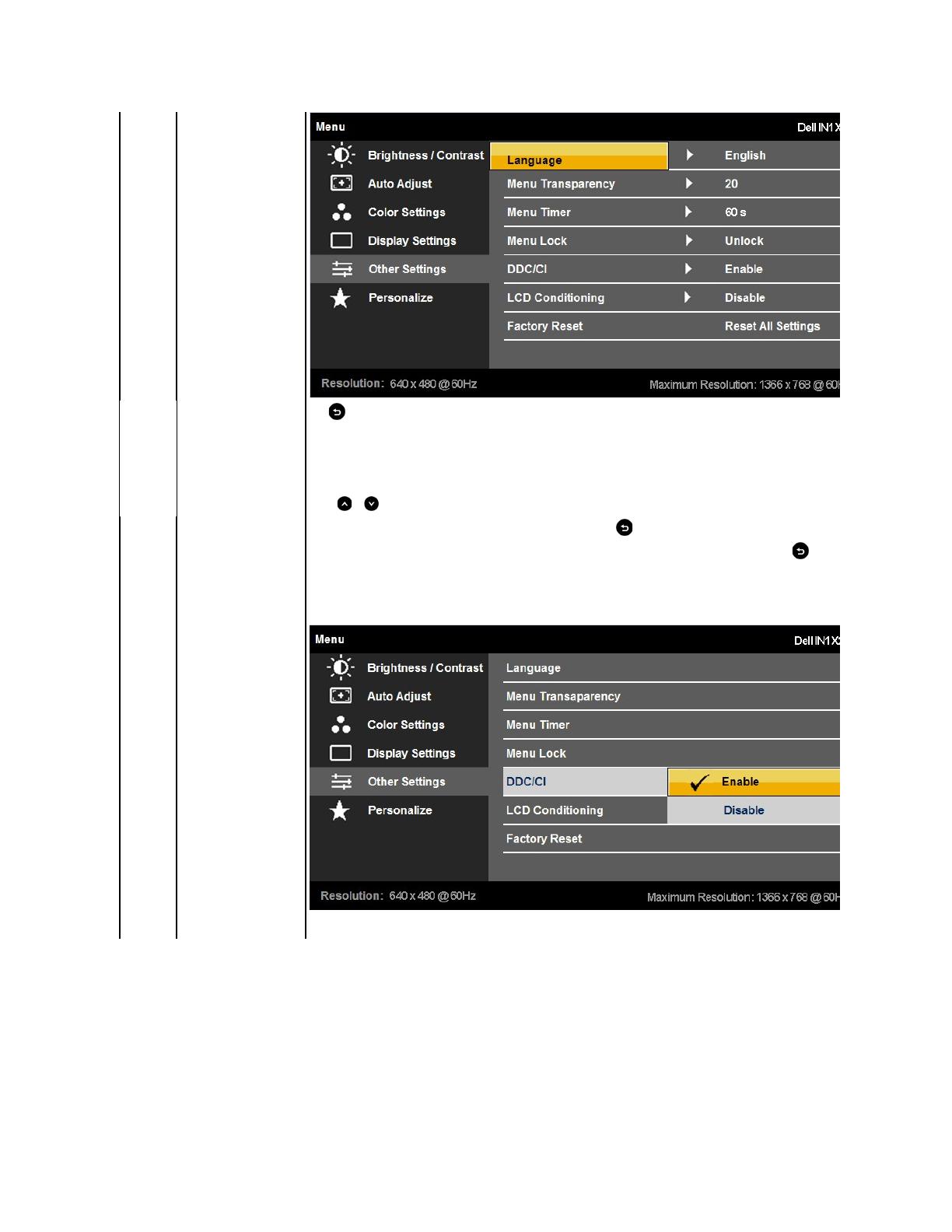
按下 可返回主選單。
可讓您在八種語言中選擇一種做為OSD顯示語言: 英文、西班牙文、法文、德文、日文、巴西葡萄牙文、簡體中文或俄文
可讓您設定在您按下顯示器的按鍵之後,OSD停留在使用中狀態的時間。
請使用 與 按鍵調整捲軸,每次調整幅度為1秒,可調整的時間範圍則為5至60秒。
可控制使用者存取調整功能。 選擇鎖定時,便不允許使用使用者調整功能。 除了 按鍵之外的所有按鍵都會被鎖住。
注意: 當OSD鎖住時,按下選單按鍵可讓您直接進入OSD設定選單,並進入「OSD鎖定」(OSD Lock)時預選的項目。 按住 按鍵15
用的設定。
DDC/CI (顯示資料頻道/命令介面)可讓您使用電腦上的軟體調整顯示器顯示設定,例如亮度與色彩平衡等等。
啟用 (預設): 可將您顯示器的效能最佳化,並提供較好的客戶使用體驗。
停用: 可停用DDC/CI選項,並且螢幕上會出現下面的訊息。
此功能可幫助減少影像殘留的現象。 視影像殘留程度不同,程式可能需花費一些時間執行作業。 您可藉由選擇「啟用」,啟用此功能。
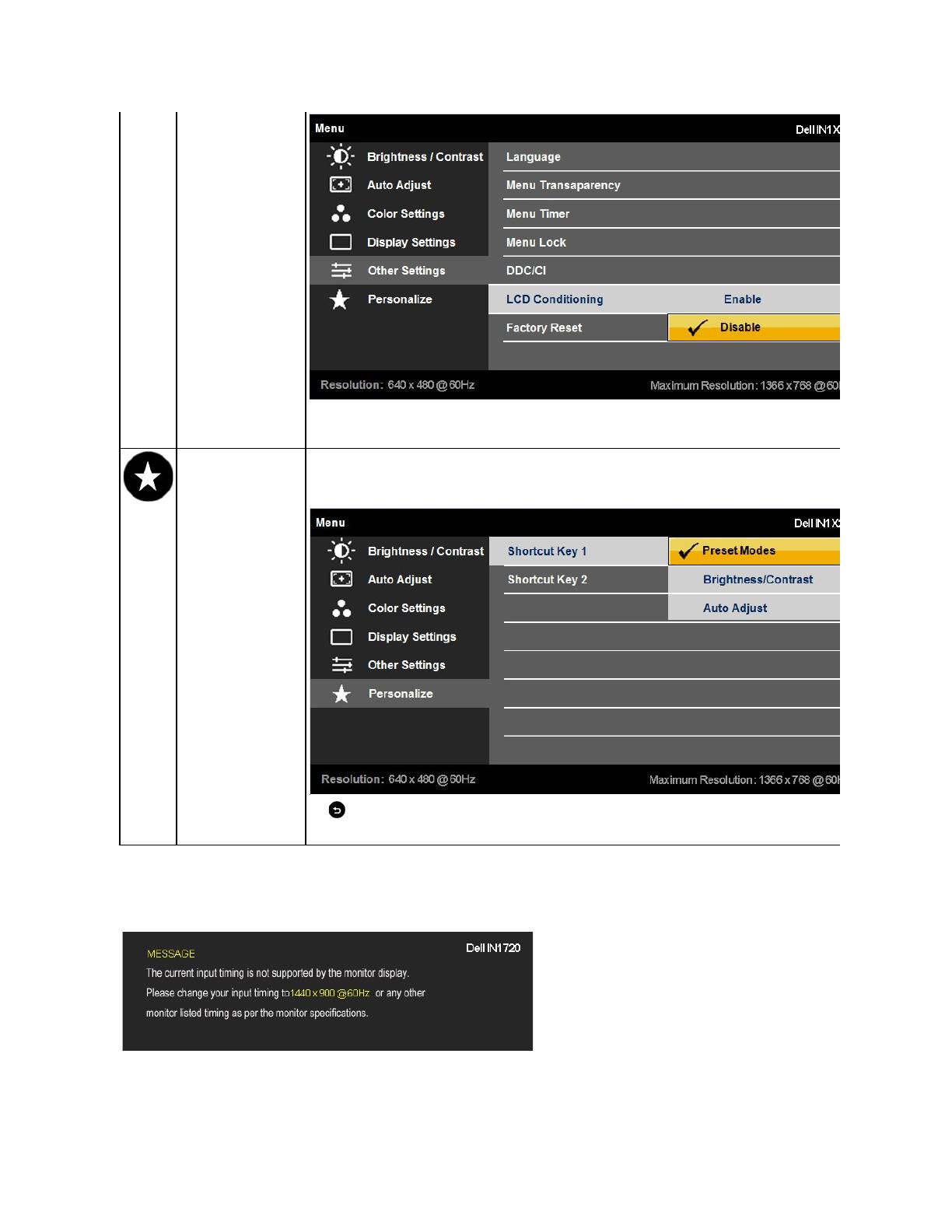
可讓您調整以下的快速鍵: 1. 預設模式,2. 亮度/對比度,3. 自動調整。
顯示器不支援特定解析度模式時,您將會看到下列訊息:
IN1720:
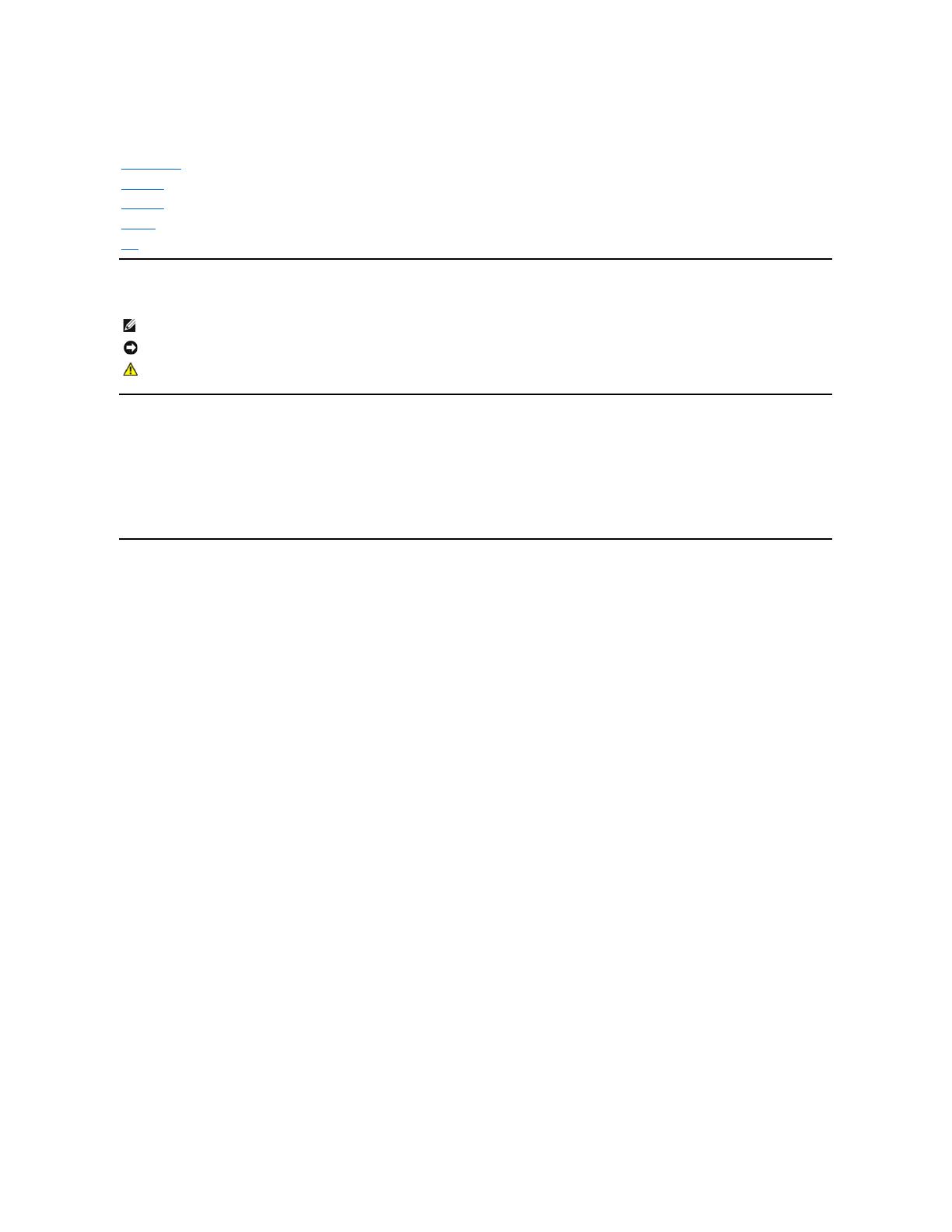
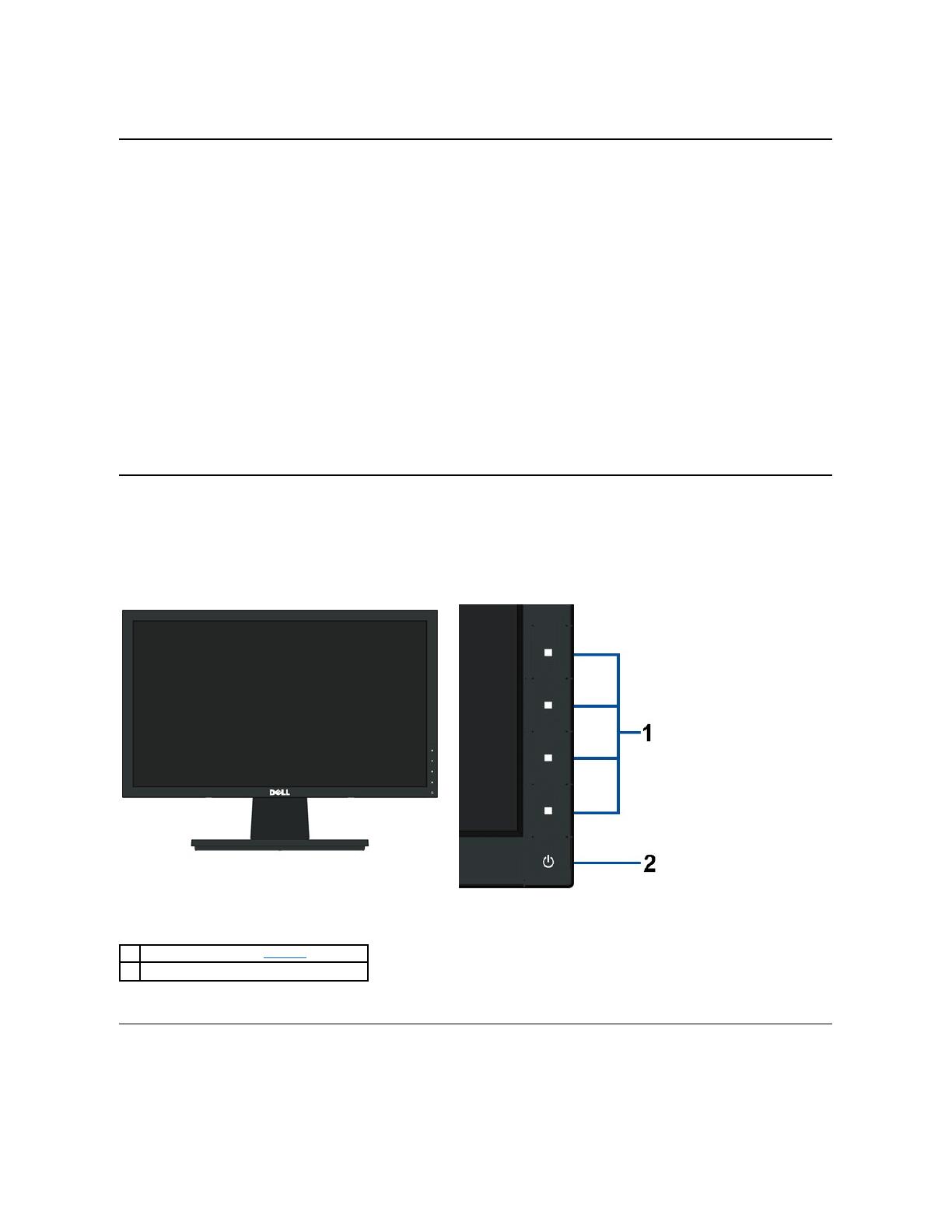
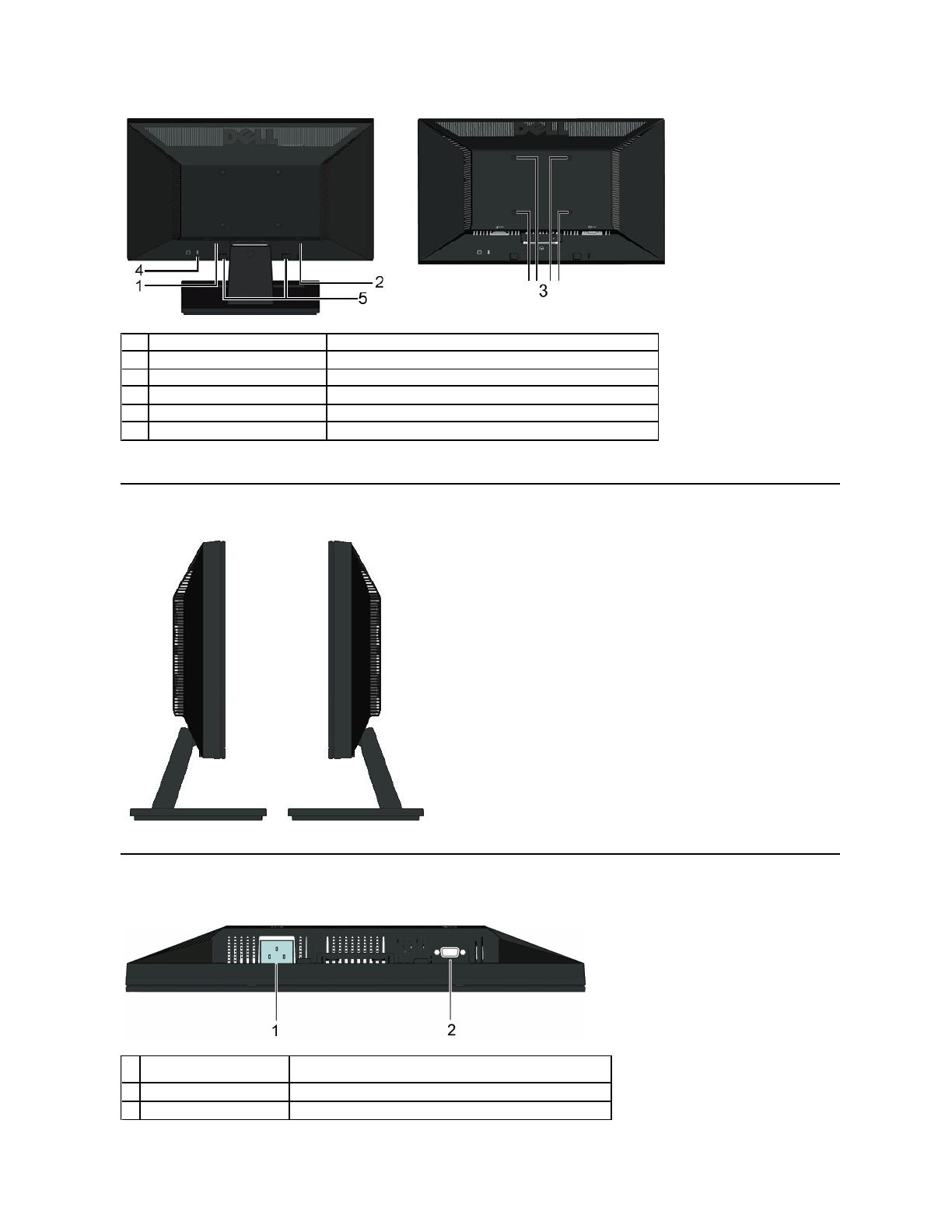
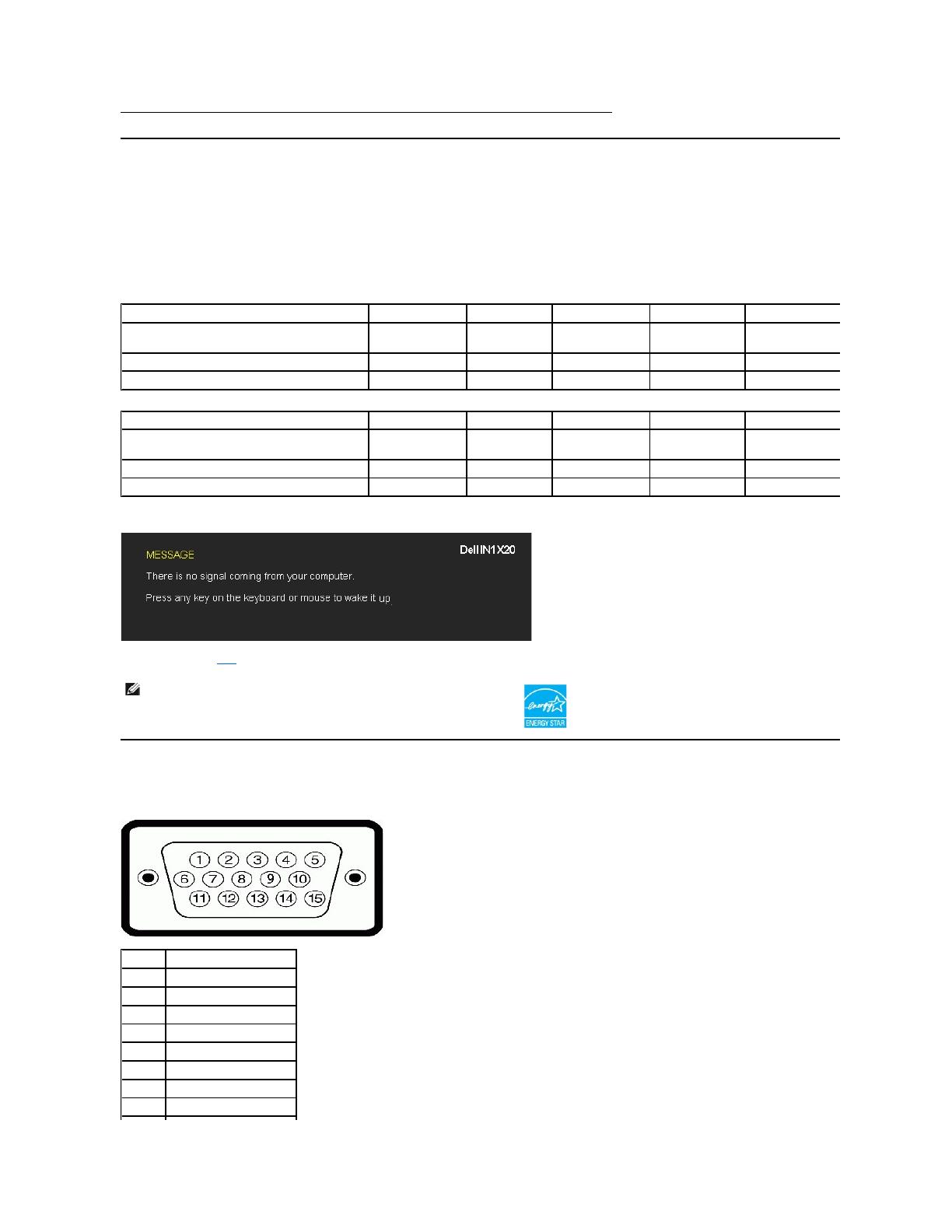
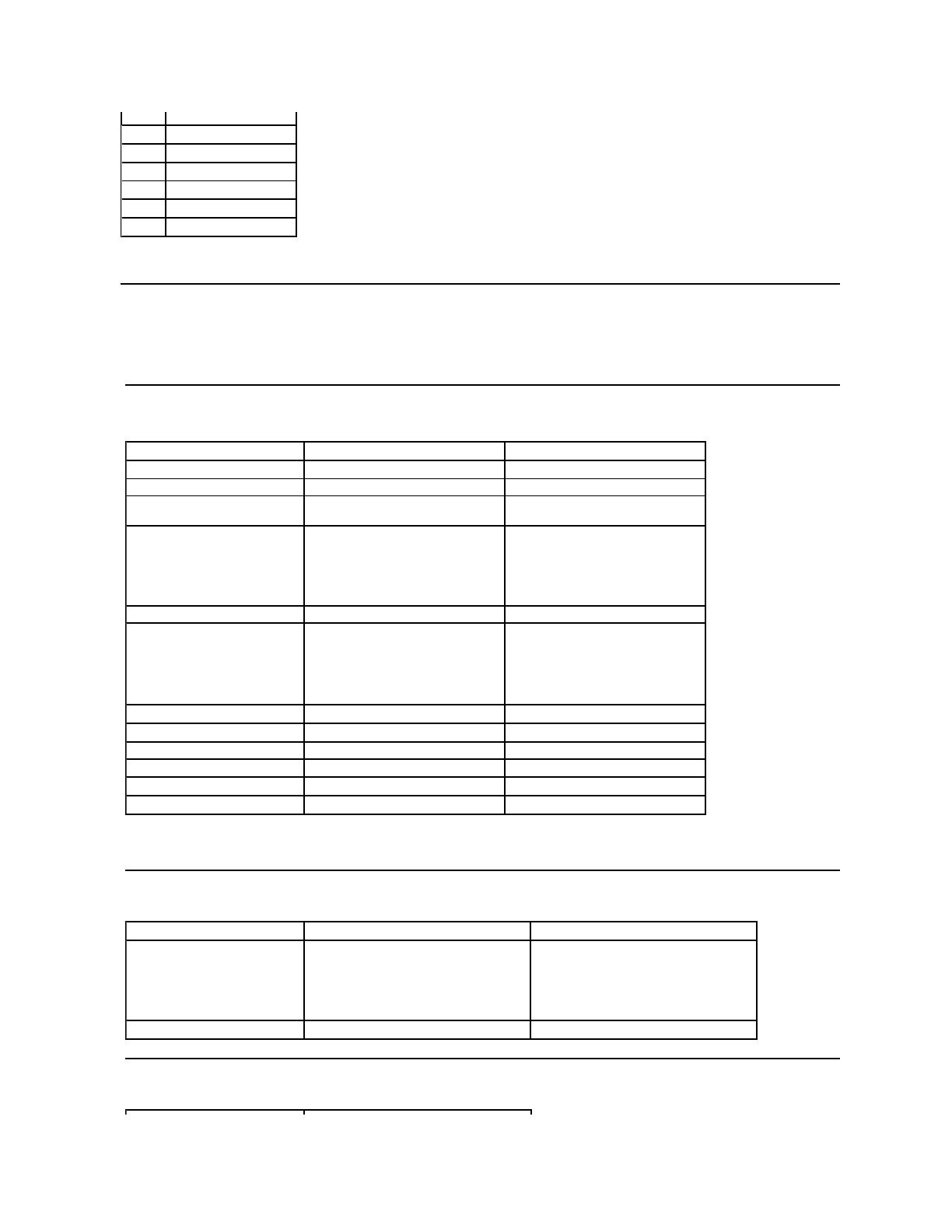
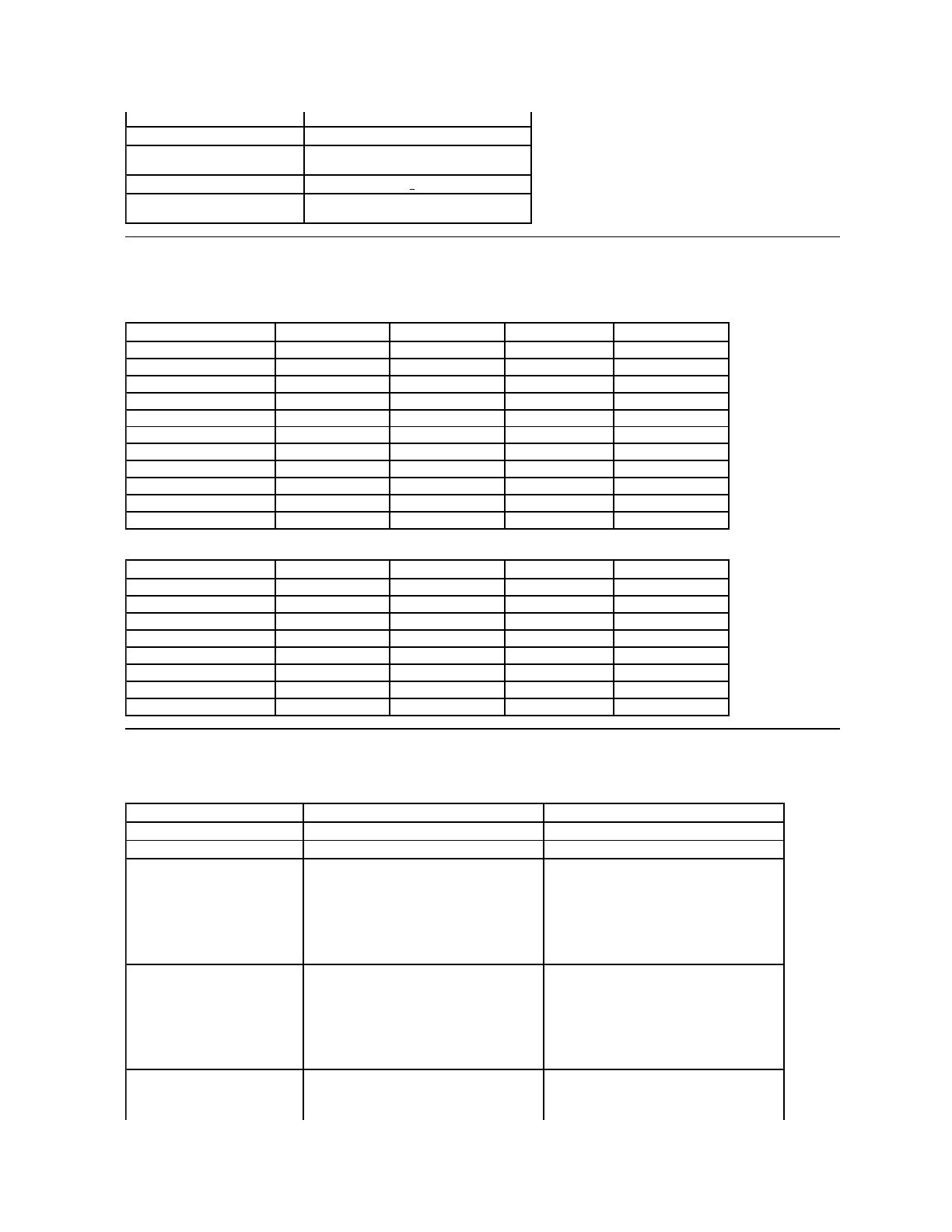
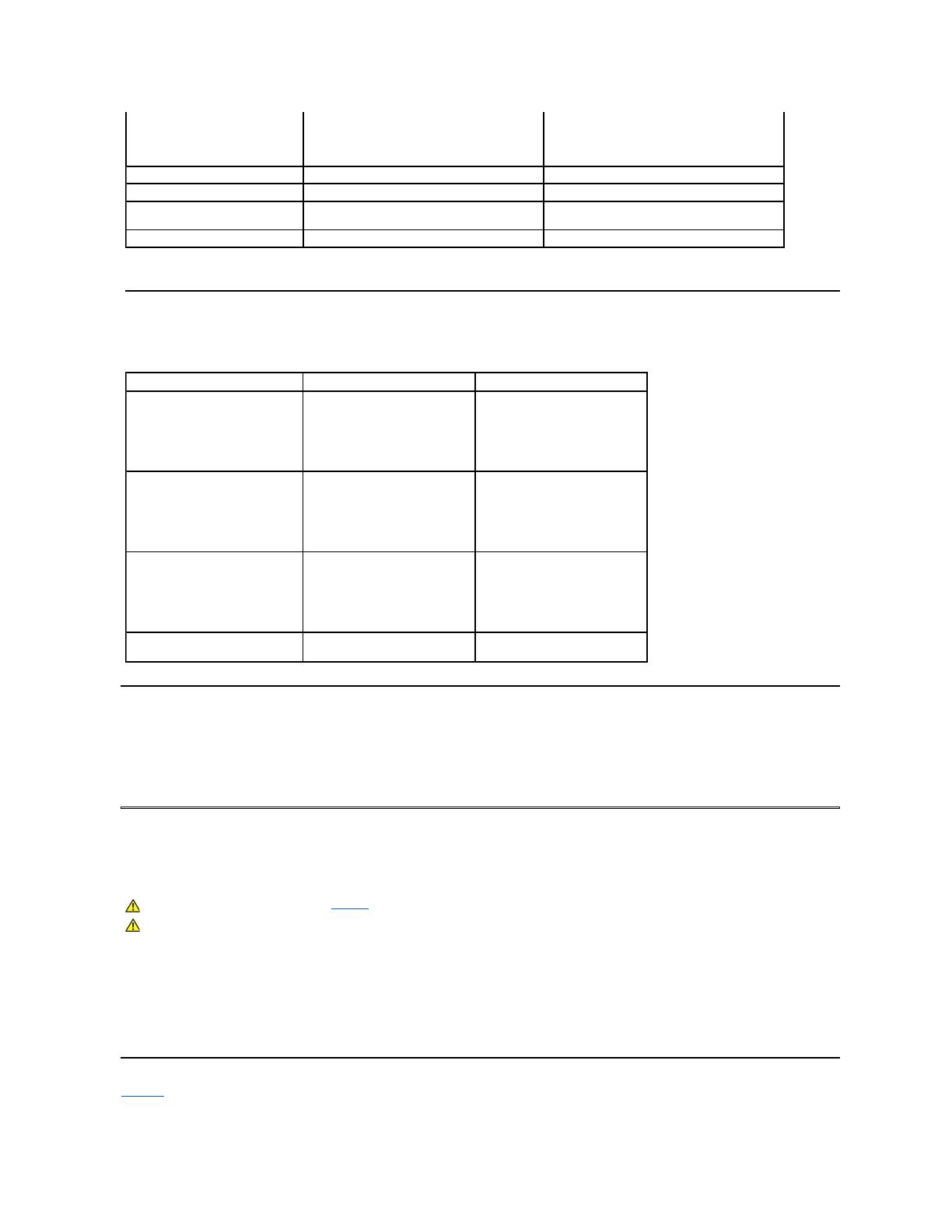

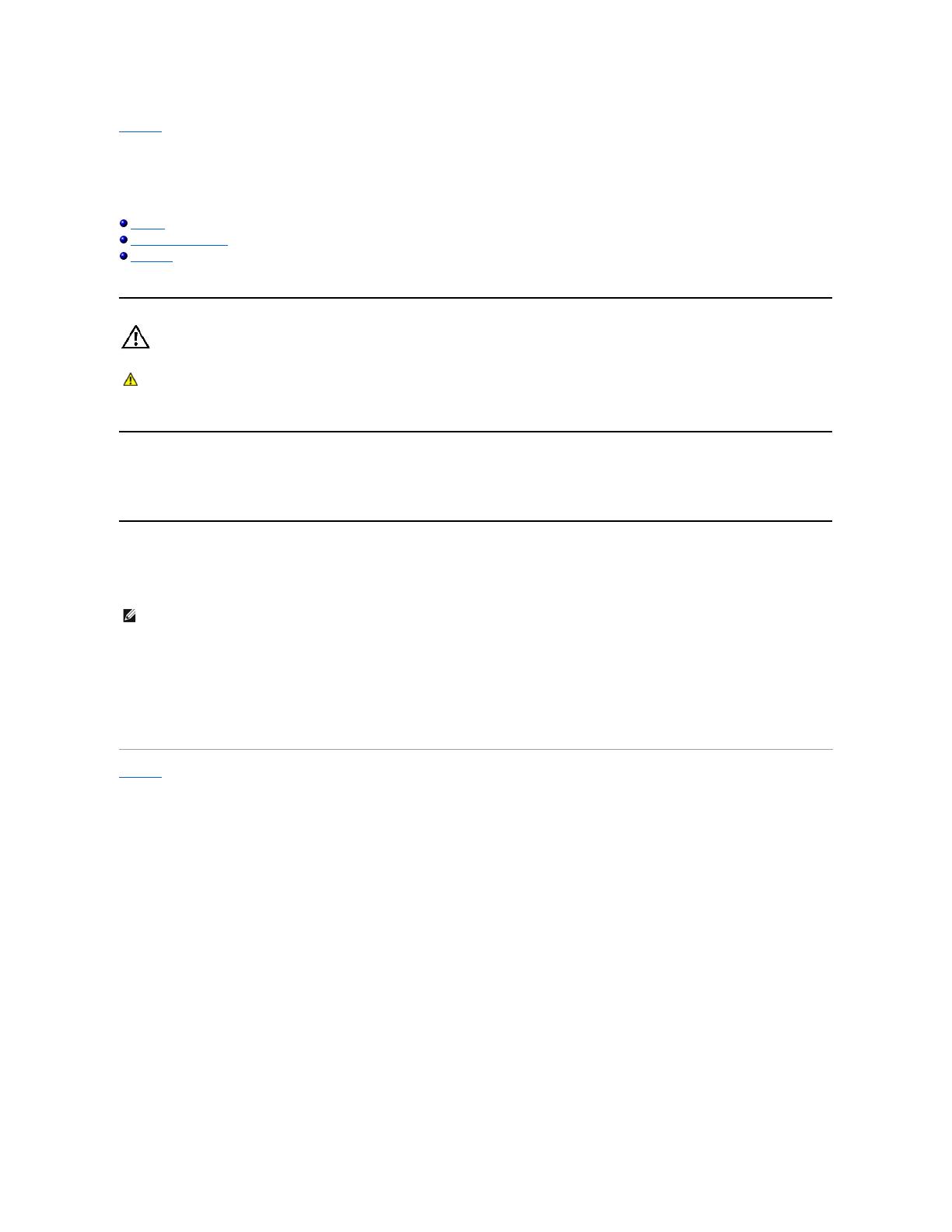
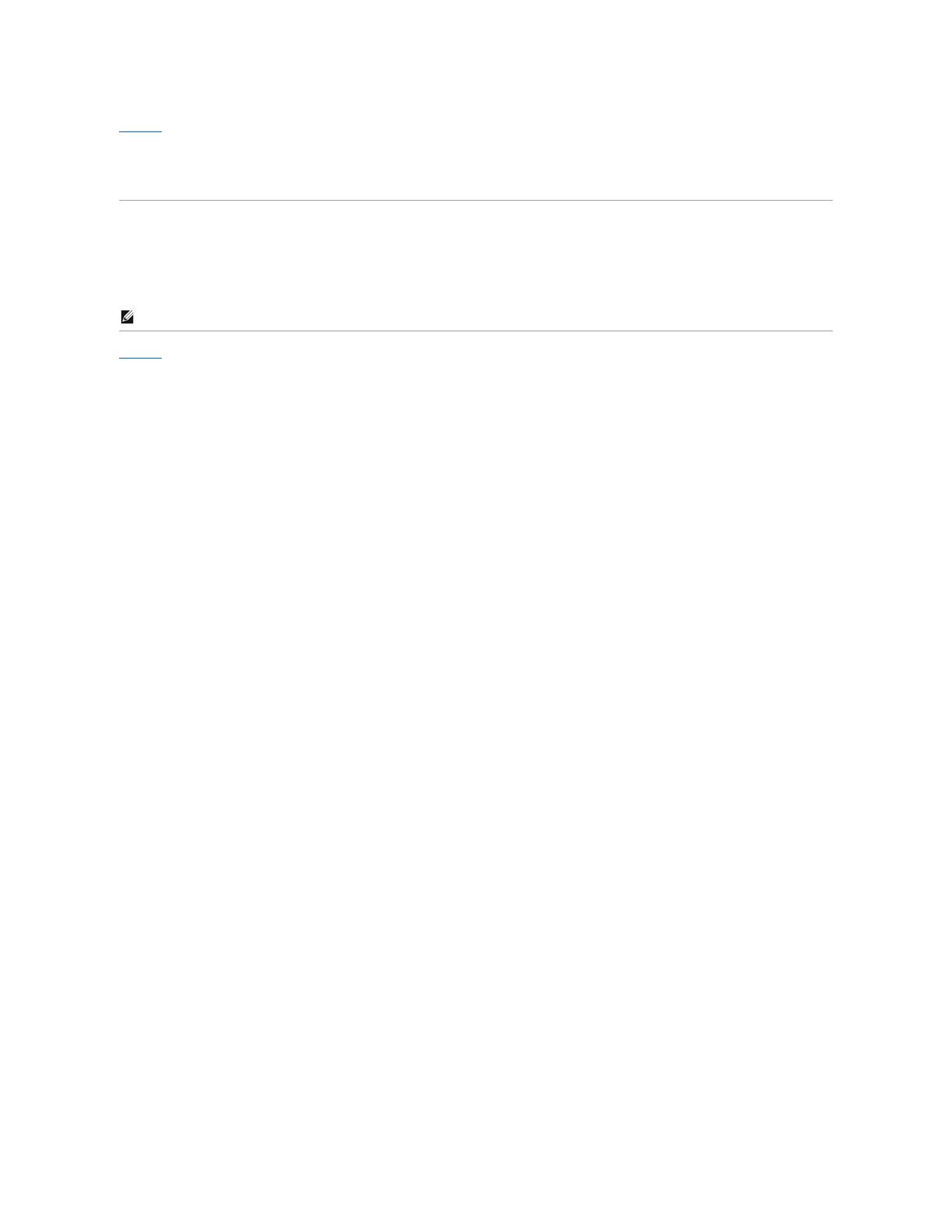
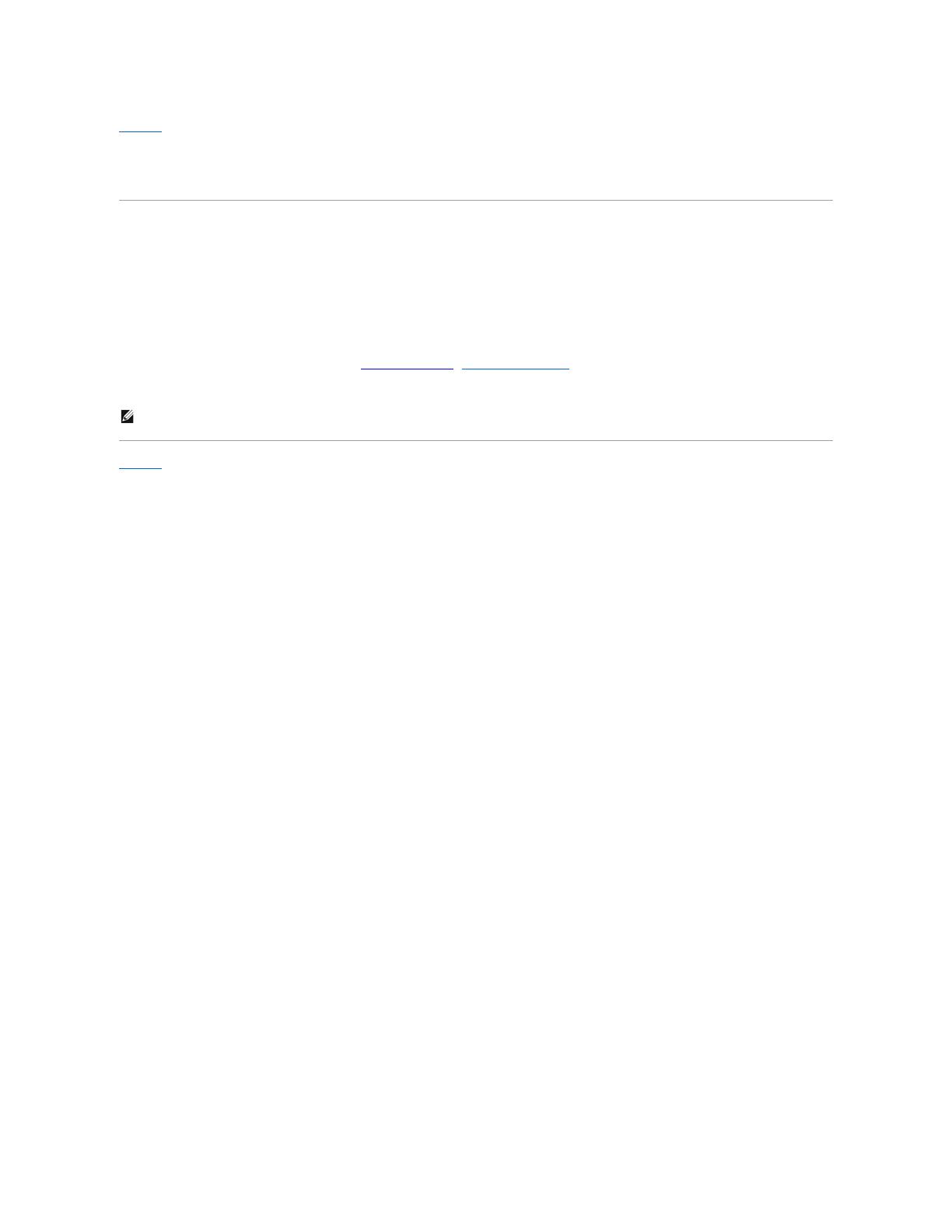
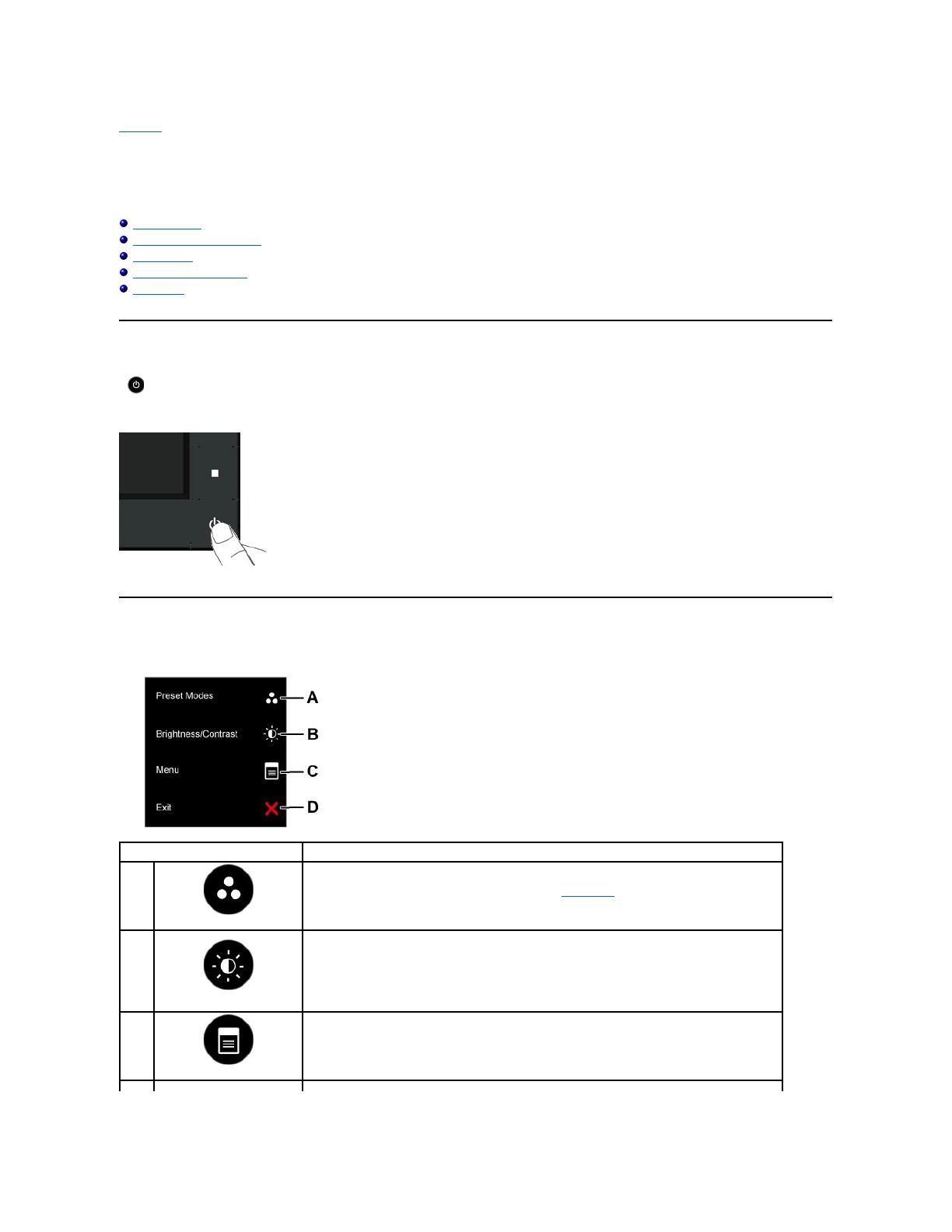
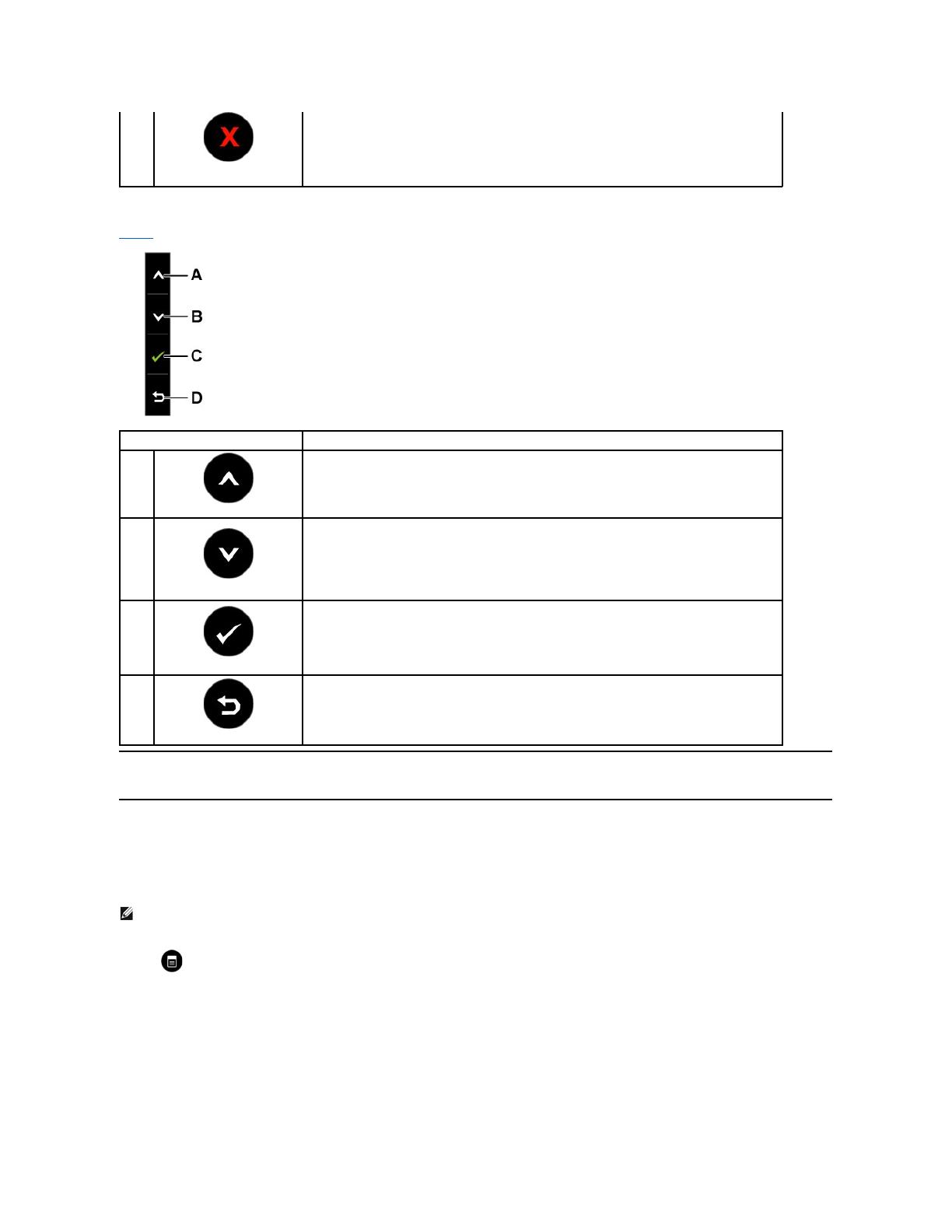
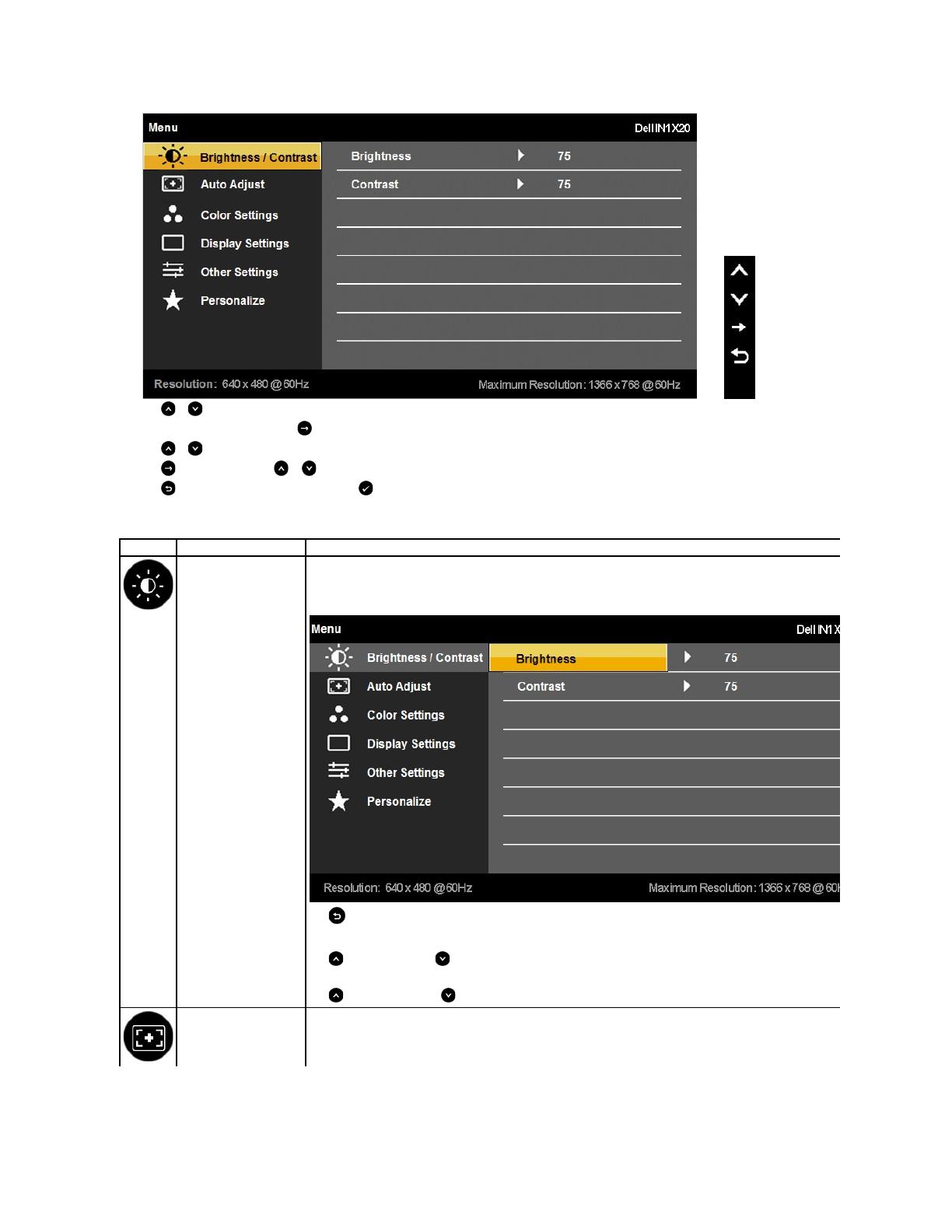
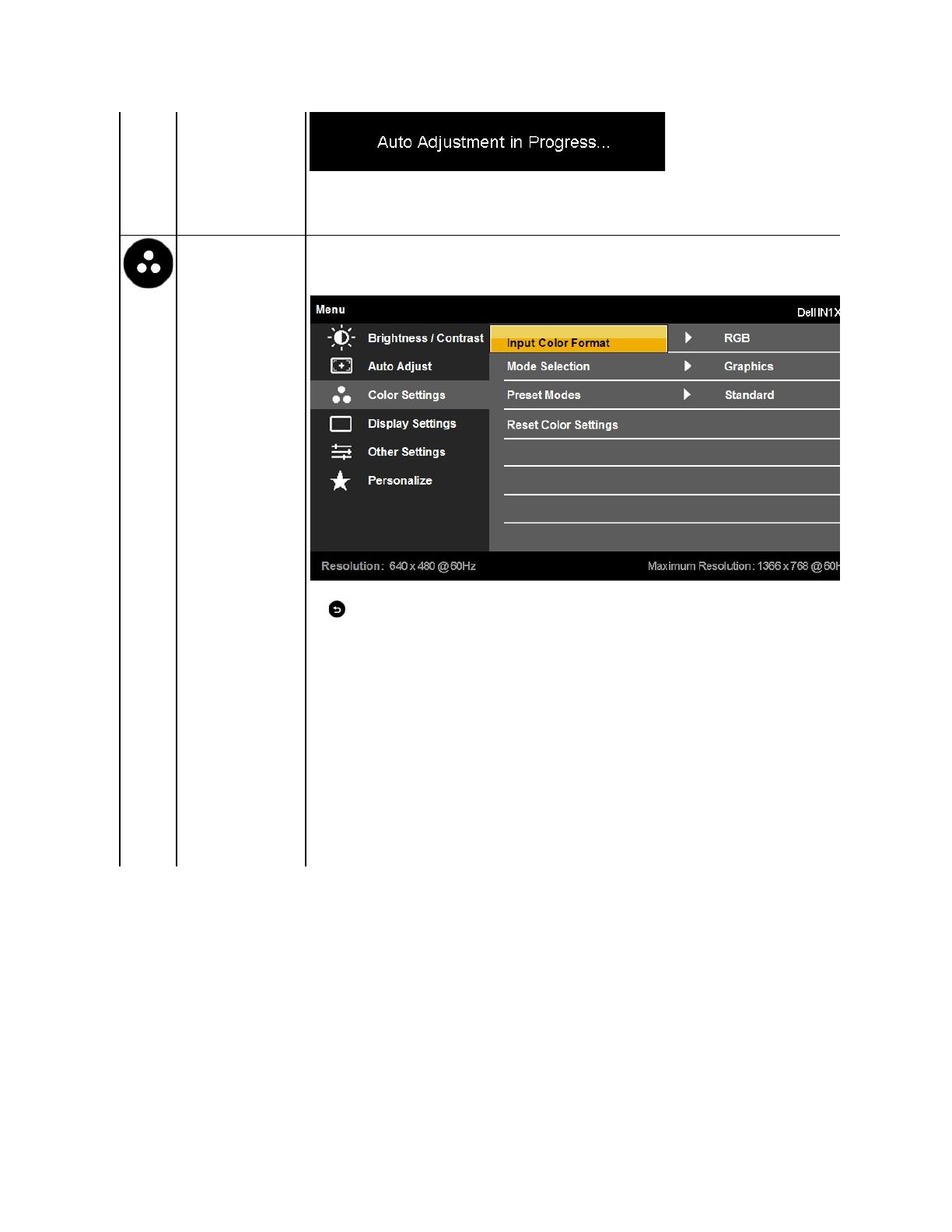
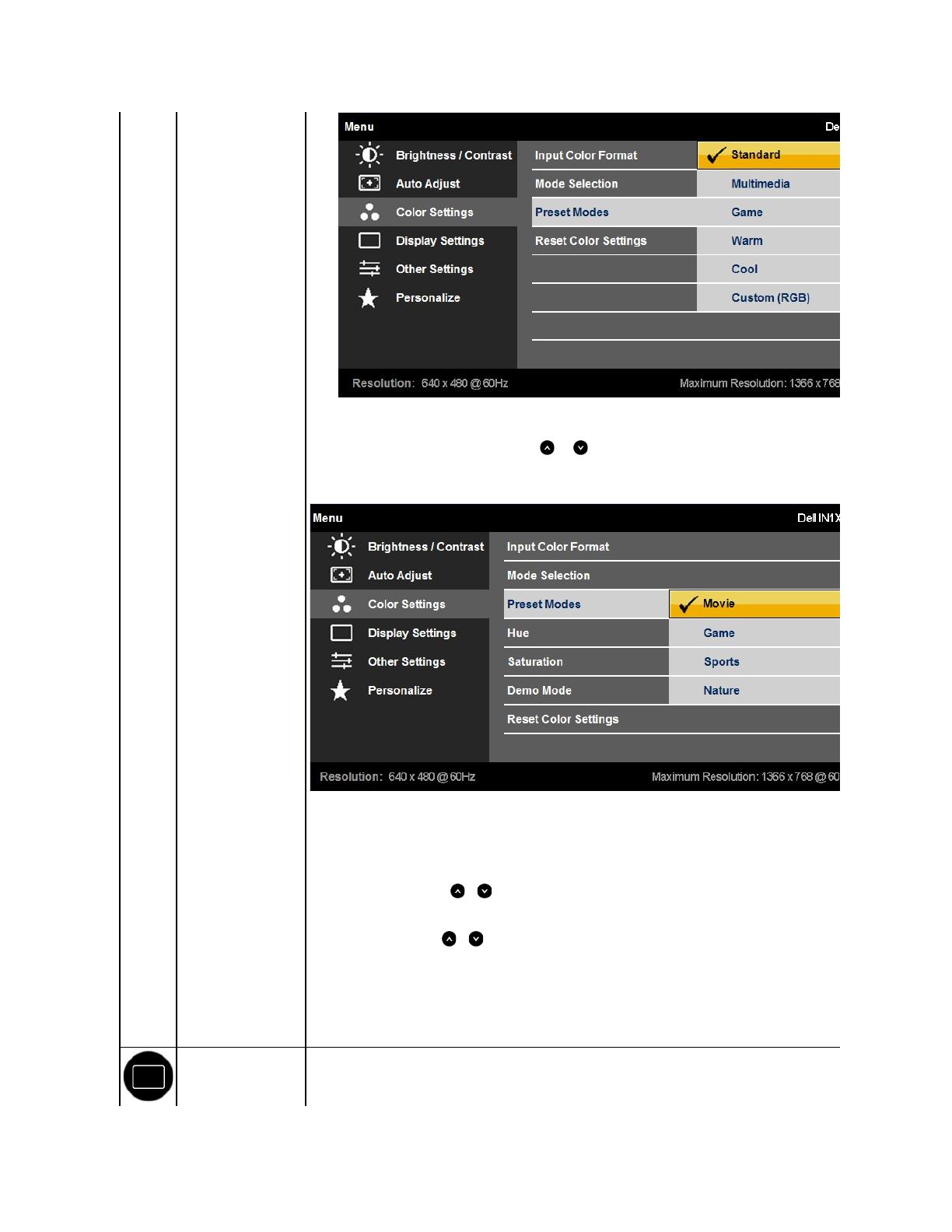
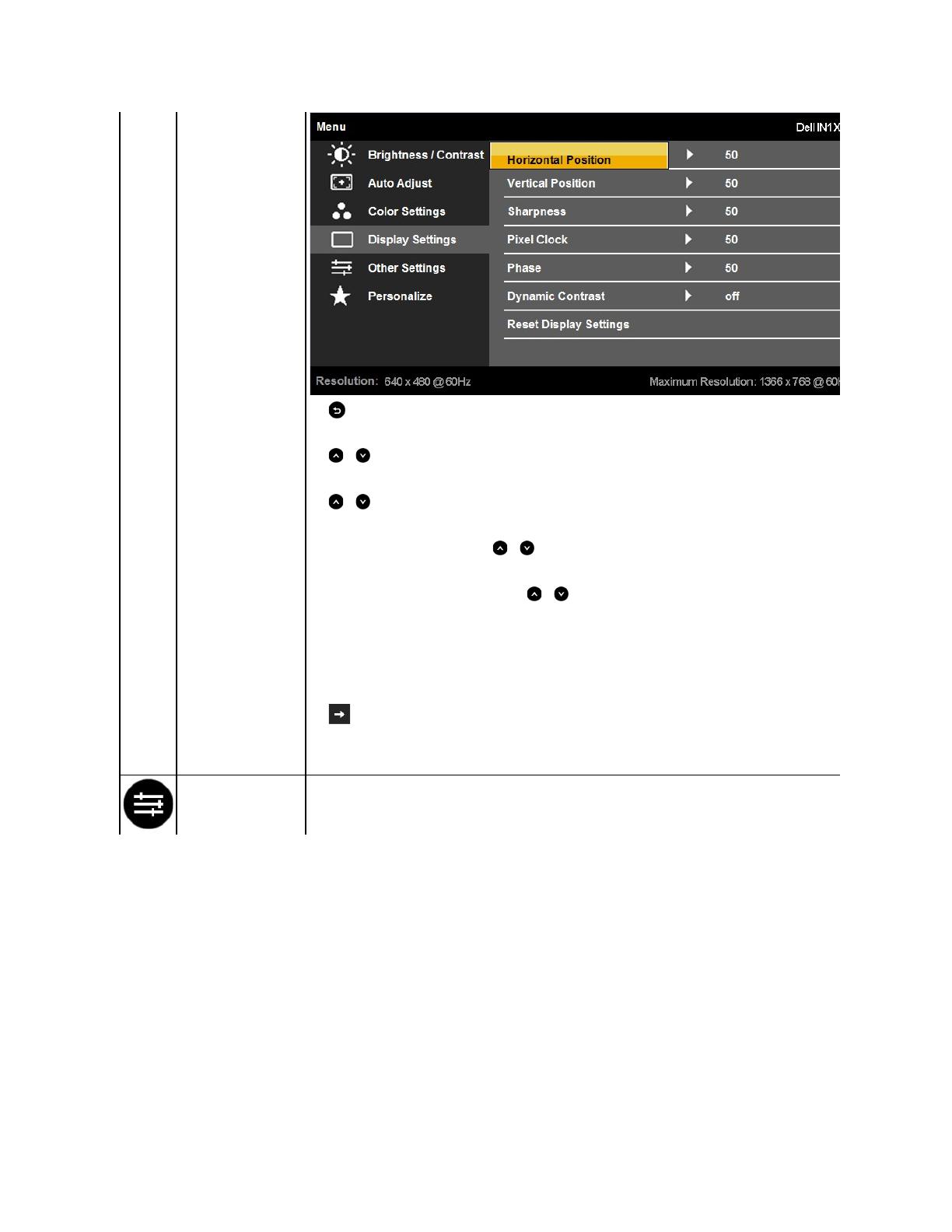
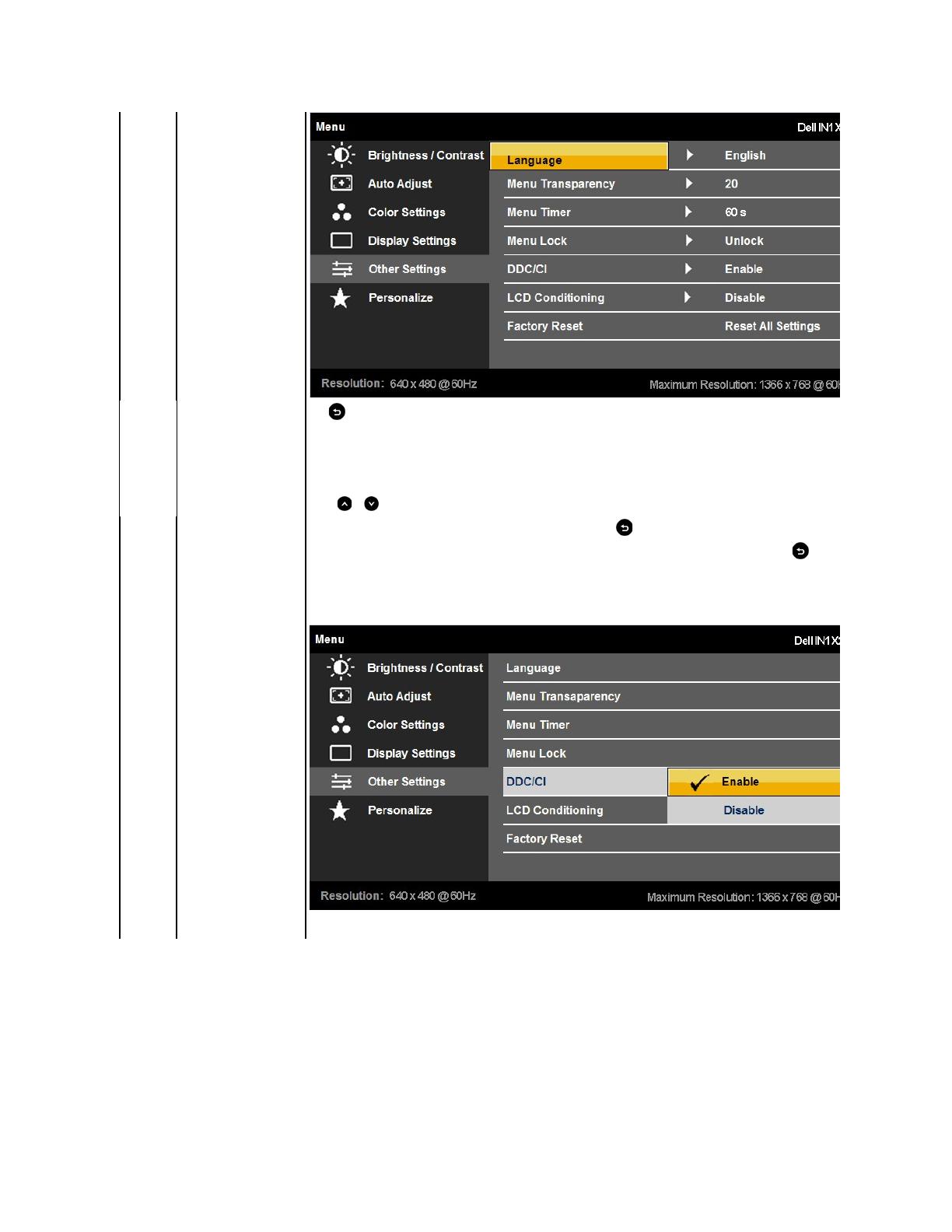
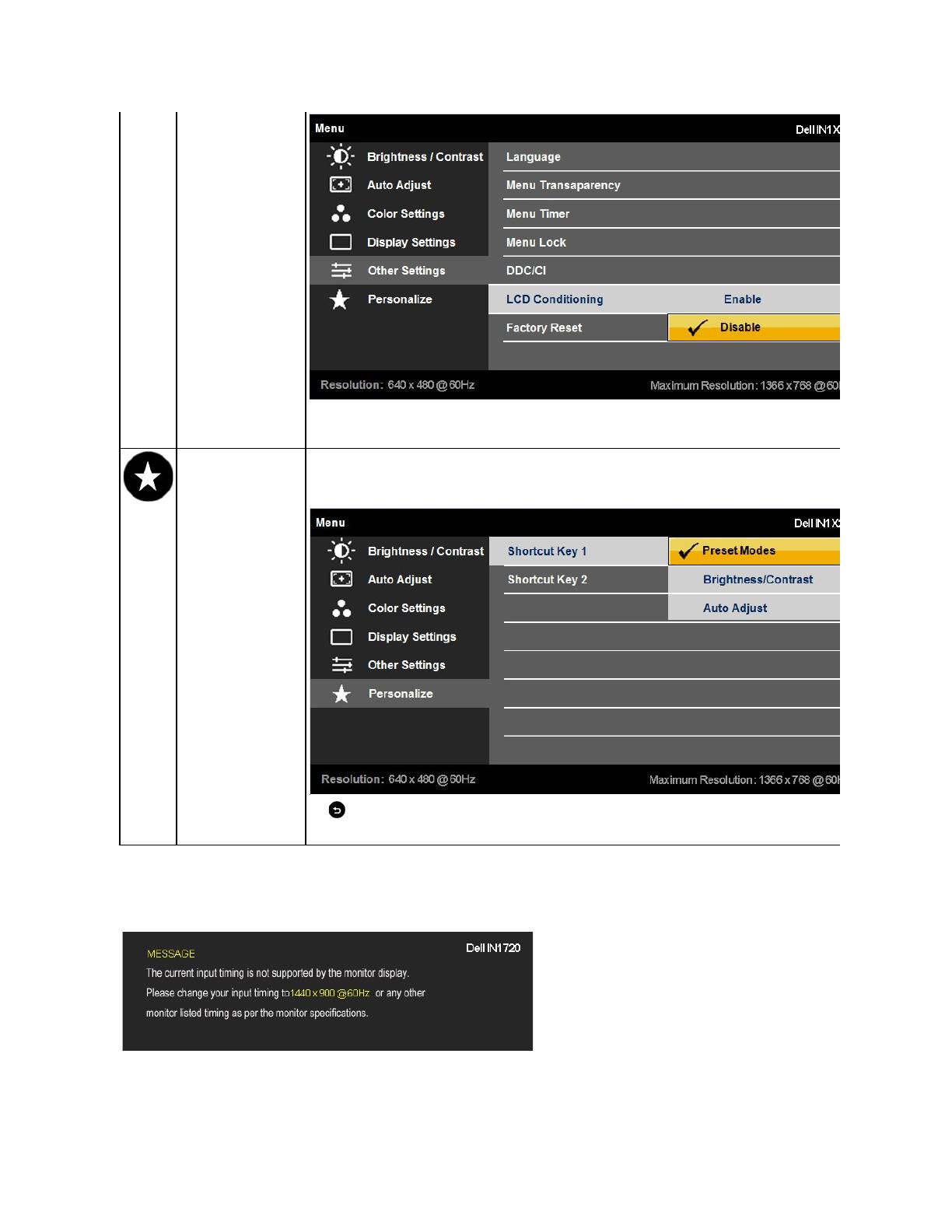
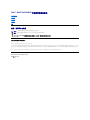 1
1
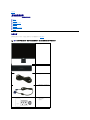 2
2
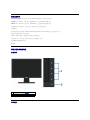 3
3
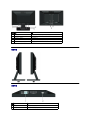 4
4
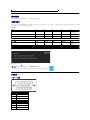 5
5
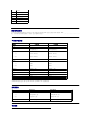 6
6
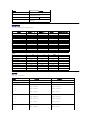 7
7
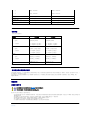 8
8
 9
9
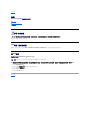 10
10
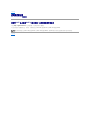 11
11
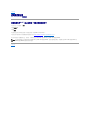 12
12
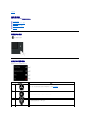 13
13
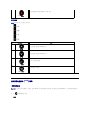 14
14
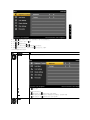 15
15
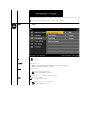 16
16
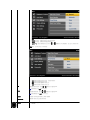 17
17
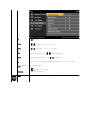 18
18
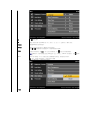 19
19
 20
20
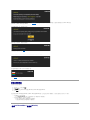 21
21
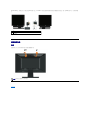 22
22
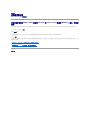 23
23
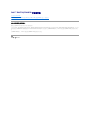 24
24
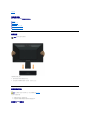 25
25
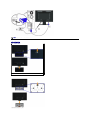 26
26
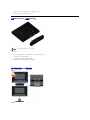 27
27
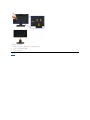 28
28
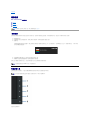 29
29
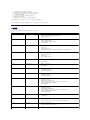 30
30
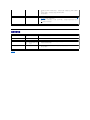 31
31